Dell SupportAssist for Microsoft System Center Operations Manager software Manuel utilisateur
PDF
Télécharger
Document
SupportAssist Version 1.1 For Microsoft System Center Operations Manager User's Guide December 2012 Rev. A00 Remarque, attention et avertissement REMARQUE : une REMARQUE fournit des informations importantes qui vous aident à mieux utiliser votre ordinateur. PRÉCAUTION : ATTENTION vous avertit d’un risque de dommage matériel ou de perte de données et vous indique comment éviter le problème. REMARQUE : un AVERTISSEMENT signale un risque d’endommagement du matériel, de blessure corporelle, voire de décès. Copyright © 2014 Dell Inc. Tous droits réservés. Ce produit est protégé par les lois sur les droits d'auteur et la propriété intellectuelle des États-Unis et des autres pays. Dell ™ et le logo Dell sont des marques de Dell Inc. aux États-Unis et/ou dans d'autres juridictions. Toutes les autres marques et tous les noms de produits mentionnés dans ce document peuvent être des marques de leurs sociétés respectives. Contents Chapter 1: Présentation................................................................................................................ 5 Principales fonctions...........................................................................................................................................................5 Fonctionnalités prises en charge avec les contrats de service Dell........................................................................ 6 Gestion des données de ticket......................................................................................................................................... 6 Gestion de tempête d'événements................................................................................................................................. 6 Données collectées ............................................................................................................................................................ 6 Chapter 2: Installation et configuration de Dell SupportAssist.......................................................8 Prérequis................................................................................................................................................................................8 Progiciels de gestion requis pour SupportAssist..........................................................................................................8 Exigences minimales requises pour l'installation de SupportAssist......................................................................... 9 Configuration logicielle requise................................................................................................................................. 10 Configuration matérielle requise...............................................................................................................................10 Configuration réseau requise.....................................................................................................................................10 Téléchargement du progiciel d'installation....................................................................................................................11 Installation de Dell SupportAssist....................................................................................................................................11 Configuration de SupportAssist......................................................................................................................................12 Vérification de l'installation.............................................................................................................................................. 13 Chapter 3: Interface Dell SupportAssist....................................................................................... 14 Liste de cas..........................................................................................................................................................................14 Inventaire des périphériques........................................................................................................................................... 16 Paramètres...........................................................................................................................................................................17 Journaux système.........................................................................................................................................................17 Paramètres de proxy................................................................................................................................................... 18 Connexion à distance.................................................................................................................................................. 19 Préférences................................................................................................................................................................... 19 Informations de contact.............................................................................................................................................20 Test de connectivité.........................................................................................................................................................20 Chapter 4: Utilisation de Dell SupportAssist................................................................................ 22 Lancement de Dell SupportAssist..................................................................................................................................22 Configuration des paramètres de serveur proxy....................................................................................................... 23 Configuration des références de type de périphérique par défaut....................................................................... 23 Confirmation de la connectivité par l'intermédiaire du Proxy Server................................................................... 24 Configuration d'une connexion à distance.................................................................................................................. 24 Confirmation de la connectivité d'e-mail..................................................................................................................... 25 Filtrage de la collecte des journaux système.............................................................................................................. 26 Modification des références de périphérique............................................................................................................. 26 Activation ou désactivation de la collecte automatique des journaux système................................................. 27 Réinitialisation des références spécifiques au périphérique aux références de type de périphérique par défaut........................................................................................................................................................................28 Remplacement des références spécifiques au périphérique par les références de type de périphérique par défaut............................................................................................................................................... 29 Contents 3 Envoi manuel des journaux système............................................................................................................................. 29 Planification de la collecte des journaux système..................................................................................................... 30 Planification par défaut de la collecte des journaux système.................................................................................30 Activation ou désactivation de la planification de la collecte de journaux système...........................................31 Désactivation de la planification de la collecte de journaux système d'un périphérique de type particulier ........................................................................................................................................................................ 31 Assurer une communication entre l'application SupportAssist et le serveur SupportAssist...........................32 Vérification du certificat de serveur....................................................................................................................... 33 Configuration de Dell SupportAssist en mode Maintenance...................................................................................33 Affichage de la liste de tickets....................................................................................................................................... 33 Filtration des données de liste de tickets par nom de colonne et mot-clé....................................................34 Tri des données de la liste de tickets par nom de colonne................................................................................34 Retour au tri par défaut des données de liste de cas......................................................................................... 34 Définissez le nombre de tickets affichés par page..............................................................................................35 Affichage de l'inventaire des périphériques................................................................................................................ 35 Filtrez les données d'Inventaire des périphériques par nom de colonne et mot-clé................................... 35 Tri des données d'inventaire des périphériques par nom de colonne............................................................. 35 Rétablissement de l'ordre de tri par défaut des données d'Inventaire de périphériques...........................36 Définissez le nombre de périphériques affichés par page................................................................................. 36 Actualisation des données de la liste de cas ou de l'écran d'inventaire des périphériques............................. 36 Affichage et mise à jour des coordonnées.................................................................................................................. 37 Configuration des paramètres de notification par e-mail........................................................................................ 37 Accès et affichage de la collection de journaux système........................................................................................ 38 Affichage des informations de produit Dell SupportAssist......................................................................................38 Affichage des informations de support........................................................................................................................38 Accès aux journaux et affichage de ceux-ci............................................................................................................... 39 Accès à l'aide contextuelle..............................................................................................................................................39 Chapter 5: Désinstallation de Dell SupportAssist......................................................................... 40 Chapter 6: Dépannage..................................................................................................................41 Installation de Dell SupportAssist................................................................................................................................... 41 Lancement de Dell SupportAssist.................................................................................................................................. 41 Avertissement de numéro de service............................................................................................................................41 Contrat de service.............................................................................................................................................................42 Avertissement de contrat de service......................................................................................................................42 Le type du contrat de service est inconnu............................................................................................................42 Échec de la collecte.......................................................................................................................................................... 42 Échec du chargement de la collection......................................................................................................................... 42 Services............................................................................................................................................................................... 43 Sécurité................................................................................................................................................................................43 Vérification de l’installation du certificat racine.........................................................................................................44 Installation des certificats racine................................................................................................................................... 44 Chapter 7: Documents et ressources connexes............................................................................ 46 Accès aux documents à partir du site de support Dell.............................................................................................46 Contacter Dell.................................................................................................................................................................... 47 4 Contents 1 Présentation Dell SupportAssist est un service de capacité qui collecte les informations concernant le matériel et le logiciel de votre ordinateur et crée automatiquement des cas (tickets) de support lorsque des problèmes se produisent. Ceci aide Dell à optimiser, personnaliser et rendre plus efficace l'aide qui vous est offerte. Dell utilise ces données pour résoudre les problèmes courants et concevoir les produits et services que vous utilisez le plus souvent. SupportAssist s’intègre à Microsoft System Center Operations Manager pour mettre en place des fonctions de support automatisé de Dell des serveurs PowerEdge de la 9ème à la 13e génération. SupportAssist prend également en charge la surveillance serveurs PowerEdge de la 12ème et 13e génération grâce à Integrated Dell Remote Access Controller (iDRAC). REMARQUE : Pour obtenir la liste exhaustive des systèmes d’exploitation et modèles de serveurs pris en charge, voir le document Dell SupportAssist Version 1.1 pour Microsoft System Center Operations Manager Support Matrix à Dell.com/ ServiceabilityTools. REMARQUE : SupportAssist ne prend pas en charge les serveurs de Cloud Dell PowerEdge. SupportAssist fournit également de nombreuses fonctions de rapports sur les périphériques, les tickets de support et les contrats de service. Vous avez le choix d'équiper votre serveur Operations Manager de SupportAssist. Le support, les produits et les services conçus pour répondre à vos besoins seront alors optimisés. Sujets : • • • • • Principales fonctions Fonctionnalités prises en charge avec les contrats de service Dell Gestion des données de ticket Gestion de tempête d'événements Données collectées Principales fonctions Parmi les fonctions clés de Dell SupportAssist : ● Surveillance : reçoit les alertes critiques des périphériques pris en charge. ● Collecte automatique des informations du systèmes : les informations nécessaires au dépannage sont automatiquement collectées et envoyées à Dell. ● Création automatique de tickets de support : lorsque Operations Manager reçoit une alerte critique émise par le matériel, les informations concernant cette alerte sont envoyées à Dell et une requête de service est automatiquement créée. Un agent du Support technique Dell vous contacte au sujet de l'alerte et vous aide à résoudre le problème. REMARQUE : Les tickets de support ouverts avant l'installation de SupportAssist n'apparaissent pas dans le tableau de bord SupportAssist. ● Envoi proactif de pièces : après examen des données de dépannage, si l'agent du support technique détermine qu'une pièce doit être remplacée dans votre environnement, la pièce de rechange vous est expédiée, avec votre accord. REMARQUE : SupportAssist permet également d'établir des rapports pour les périphériques couverts par un contrat de service Dell ProSupport Plus. Les rapports ProSupport Plus fournissent des informations sur la configuration de l’environnement dans l'état où il est maintenu avec des recommandations proactives en matière de micrologiciel et d'autres rapports. Présentation 5 Fonctionnalités prises en charge avec les contrats de service Dell Les fonctionnalités prises en charge dans votre environnement peuvent varier selon votre contrat de service Dell. Le tableau suivant présente une comparaison des fonctionnalités disponibles avec les contrats de service Dell Basic Hardware et Dell ProSupport. Fonction Matériel de base ProSupport ProSupport Plus Surveillance à distance Collecte automatisée des journaux et configurations Création automatique de tickets de support Expédition proactive de pièces de rechange Rapports ProSupport Plus Gestion des données de ticket Pour optimiser les performances, les données de ticket SupportAssist sont mises en cache avant d'être affichées dans le tableau de bord et ne sont pas affichées en temps réel. Une fois lancé, SupportAssist : ● Interroge Dell toutes les trois minutes à la recherche de tickets en état Soumis/Envoyé pour déterminer s'il a besoin de mettre à jour l'état des tickets. ● Détermine la dernière mise à jour des données d'un ticket soumis. Il interroge ensuite les tickets dont les informations d'état en cache ont expiré au cours des trois dernières minutes. ● Interroge Dell une fois toutes les 15 minutes pour trouver les tickets portant un état autre que Soumis/Envoyé. REMARQUE : Si les données d'un ticket particulier datent de plus de 15 minutes au moment de l'interrogation suivante, SupportAssist effectue une interrogation concernant ces données dans l'interrogation actuelle. SupportAssist ne peut donc effectuer d'interrogation que pour les tickets dont les données sont en état Ouvert toutes les 12 minutes. Gestion de tempête d'événements Dell SupportAssist traite intelligemment les conditions de tempête d'événements, ce qui permet jusqu'à neufs alertes distinctes de l'environnement géré par Operations Manager en 60 minutes. Cependant, s'il reçoit 10 alertes distinctes ou plus, il passe automatiquement en mode Maintenance. Le mode Maintenance suspend tout autre traitement des alertes, ce qui vous permet d'apporter des modifications à l'infrastructure sans générer d'alertes superflues. Au bout de 30 minutes en mode Maintenance, SupportAssist quitte automatiquement ce mode et reprend le traitement normal des alertes. Données collectées Dell SupportAssist surveille en continu les données de configuration du système et les informations d'utilisation du matériel et du logiciel de votre ordinateur Dell géré par Operations Manager (Gestionnaire d'opérations). Dell ne prévoit pas d'accéder à vos informations personnelles ou de les collecter, par exemple vos fichiers personnels, votre historique de navigation Web ou vos cookies, dans le cadre de ce programme. Cependant, toute donnée personnelle collectée ou visualisée par inadvertance sera traitée en accord avec la Politique de confidentialité Dell. Les informations cryptées dans le journal de données renvoyé à Dell incluent (entre autres) les catégories de données suivantes : 6 Présentation ● Informations utilisateur : nom de l'ordinateur, domaine, adresse IP et numéro de service . ● Configuration matérielle : périphériques installés, processeurs, mémoire, périphériques réseau et utilisation. ● Configuration logicielle : système d'exploitation, applications installées et utilisation des applications. Pour en savoir plus sur les informations de dépannage collectées, voir Atteindre et afficher une collection de journaux système. Présentation 7 2 Installation et configuration de Dell SupportAssist Les sections suivantes fournissent des informations sur l'installation, la mise à jour et la désinstallation de Dell SupportAssist. Sujets : • • • • • • • Prérequis Progiciels de gestion requis pour SupportAssist Exigences minimales requises pour l'installation de SupportAssist Téléchargement du progiciel d'installation Installation de Dell SupportAssist Configuration de SupportAssist Vérification de l'installation Prérequis Les prérequis pour installer et utiliser SupportAssist sont les suivants : ● Serveurs Dell PowerEdge exécutant : ○ Microsoft System Center Operations Manager 2012 R2 ○ Microsoft System Center Operations Manager 2012 SP1 ○ Serveur de gestion racine (RMS), serveur de gestion ou console d'opérations de Microsoft System Center Operations Manager 2007 R2. ● Dell Server Management Pack Suite Version 5.0.1 ou 5.1 ou 6.0 pour Microsoft System Center Operations Manager et System Center Essentials ● Connaissance de l'installation, configuration et opération d'Operations Manager 2012 R2, 2012 SP1 ou 2007 R2. Pour plus d'informations sur l'installation, la configuration et l'utilisation de Dell Server Management Pack Suite pour Microsoft System Center Operations Manager et System Center Essentials, voir les documents suivants : ● Guide d'installation de Dell Server Management Pack Suite pour Microsoft System Center Operations Manager et System Center Essentials ● Guide d'utilisation de Dell Server Management Pack Suite pour Microsoft System Center Operations Manager et System Center Essentials Pour accéder aux documents, allez à D\ell.com/OpenManageManuals, puis cliquez sur Server Management Pack Versions pour Microsoft System Center Operations Manager. Tâches associées Installation de Dell SupportAssist on page 11 Configuration de SupportAssist on page 12 Progiciels de gestion requis pour SupportAssist Le tableau suivant répertorie les progiciels de gestion de Dell Server Management Pack Suite Version 5.0.1, 5.1 ou 6.0 requis pour que SupportAssist puisse surveiller les serveurs Dell PowerEdge pris en charge et l'iDRAC. 8 Installation et configuration de Dell SupportAssist Périphériques devant être surveillés Fonction de surveillance Progiciels de gestion requis Serveur Dell PowerEdge de la 9ème génération à la 13e génération Surveillance basée sur agent des serveurs et stations de travail montées en rack ● Dell Base Hardware Library (Bibliothèque du matériel de base Dell) ● Dell Server Model (Modèle de serveur Dell) ● Dell Server Operations Library (Bibliothèque des opérations de serveur Dell) ● Dell Server View Library (Bibliothèque de vues de serveur Dell) ● Dell Windows Server (Serveur Windows Dell) (édition évolutive) ● Dell Windows Server (Serveur Windows Dell) (édition détaillée) ● Dell Windows Server Overrides (Informational Alerts On) (Remplacements Dell Windows Server (alertes informatives activées)) ● Dell Operations Library Common (Bibliothèque des opérations communes de Dell) iDRAC DRAC Monitoring (Surveillance de DRAC) ● Dell Feature Monitoring (en option) ● Dell Base Hardware Library (Bibliothèque du matériel de base Dell) ● Dell Operations Library Common (Bibliothèque des opérations communes de Dell) ● Dell DRAC Model (Modèle DRAC de Dell) ● Dell DRAC View (Vue DRAC de Dell) ● Dell DRAC Operations Library (Bibliothèque des opérations DRAC de Dell) ● Dell DRAC (DRAC de Dell) (SCOM 2007/SCE 2010) ● Dell DRAC (DRAC de Dell) (SC2012 OM 2010) REMARQUE : Pour des informations sur l'importation des progiciels de gestion requis, voir le Guide d'installation de Dell Server Management Pack Suite pour Microsoft System Center Operations Manager et System Center Essentials à l'adresse Dell.com/OpenManageManuals, sous Server Management Pack Versions for Microsoft System Center Operations Manager (Versions des progiciels de gestion de serveur pour Microsoft System Center Operations Manager). Exigences minimales requises pour l'installation de SupportAssist Cette section présente la configuration minimale requise pour l’installation et l’utilisation de SupportAssist. Références connexes Configuration logicielle requise on page 10 Configuration matérielle requise on page 10 Configuration réseau requise on page 10 Tâches associées Installation de Dell SupportAssist on page 11 Configuration de SupportAssist on page 12 Installation et configuration de Dell SupportAssist 9 Configuration logicielle requise SupportAssist s’intègre avec l’une des versions suivantes d’Operations Manager : ● Microsoft System Center Operations Manager 2012 R2 ● Microsoft System Center Operations Manager 2012 SP1 ● Serveur de gestion racine (RMS), serveur de gestion ou console d'opérations de Microsoft System Center Operations Manager 2007 R2. ● L'intégration de SupportAssist avec Operations Manager 2007 R2 est prise en charge uniquement si le serveur exécute l’un des systèmes d’exploitation suivants : ○ Microsoft Windows Server 2008 Standard, Enterprise ou Datacenter (32 bits ou 64 bits) avec SP1 ou SP2 ○ Windows Server 2008 R2 ○ Windows Server 2008 R2 avec SP1 ● L'ntégration de SupportAssist à Operations Manager 2012 R2 ou Operations Manager 2012 SP1 est prise en charge uniquement si le serveur exécute l’un des systèmes d’exploitation suivants : ● ● ● ● ○ Windows Server 2008 R2 avec SP1 ○ Windows Server 2012 R2 Microsoft .Net Framework 4.0 Microsoft ASP.Net IIS 7.x avec authentification Windows activée Navigateur Web : Internet Explorer 8, 9, 10 ou 11 et Mozilla Firefox 23 ou 24 ; pris en charge uniquement sur les systèmes d'exploitation Windows. Références connexes Exigences minimales requises pour l'installation de SupportAssist on page 9 Configuration matérielle requise Pour des informations concernant les exigences du matériel spécifiques à votre environnement, voir L'outil d'aide de dimensionnement d'Operations Manager 2007 R2 ou L'outil d'aide de dimensionnement de System Center 2012 Operations Manager les plus récents à l'adresse microsoft.com. Références connexes Exigences minimales requises pour l'installation de SupportAssist on page 9 Configuration réseau requise La configuration réseau minimale est décrite ci-dessous : ● Connexion Internet : réseau Gbe standard ● Le serveur exécutant Operations Manager sur lequel Dell SupportAssist est installé doit pouvoir communiquer avec le serveur Dell SupportAssist hébergé par Dell par l'intermédiaire du protocole HTTPS. ● Si SupportAssist est installé sur un système non hôte (Operations Manager 2012 R2 ou 2012 SP1) ou un système non RMS (Operations Manager 2007 R2), SupportAssist doit être configuré pour établir une connexion à distance avec le groupe de gestion. Voir Configuration d'une connexion à distance. ● Le serveur de gestion doit être capable de se connecter aux destinations suivantes : ○ https://api.dell.com/support/case/v2/WebCase : point d'extrémité du serveur SupportAssist. ○ https://ddldropbox.us.dell.com/upload.ashx/ : le serveur de téléversement de fichiers sur lequel le téléchargement des informations collectées du système. ○ http://ftp.dell.com/ : pour obtenir des informations sur la nouvelle version de SupportAssist. Références connexes Exigences minimales requises pour l'installation de SupportAssist on page 9 10 Installation et configuration de Dell SupportAssist Téléchargement du progiciel d'installation Pour télécharger le progiciel d'installation : 1. Visitez le site support.dell.com. 2. Dans la boîte de recherche, entrez SupportAssist, puis cliquez sur Rechercher. Le résultat de la recherche s'affiche. 3. Cliquez sur le lien approprié pour télécharger le progiciel d'installation de SupportAssist sur votre serveur de gestion fonctionnant sous Operations Manager. Installation de Dell SupportAssist En installant Dell SupportAssist, vous vous engagez à respecter le Contrat de licence pour utilisateur final Dell — Type A, disponible pour consultation sur dell.com/softwarelicenseagreement, et la Politique de confidentialité Dell disponible pour consultation sur dell.com/privacy. Votre utilisation de SupportAssist est également soumise aux termes de votre Contrat de service et aux termes et conditions de vente. Pour effectuer l'installation : 1. Sur le serveur de gestion exécutant Operations Manager, effectuez un clic droit sur le progiciel d'installation SupportAssist, puis sélectionnez Exécuter en tant qu'administrateur. REMARQUE : Microsoft User Access Control (UAC) exige que l'installation soit exécutée avec des privilèges élevés qui peuvent être obtenus uniquement par l'intermédiaire de l'option Exécuter en tant qu'administrateur. Si vous êtes connecté au serveur exécutant Operations Manager en tant qu'utilisateur de niveau administrateur, double-cliquez sur le progiciel d'installation pour installer SupportAssist. Cependant, lorsque la boîte de dialogue Ouvrir un fichier Avertissement de sécurité s'affiche, cliquez sur Exécuter pour continuer. La boîte de dialogue Dell SupportAssist - Assistant InstallShield (Sélection de la langue d'installation) s'affiche. 2. Dans la liste Sélectionner la langue d'installation parmi les choix ci-dessous, sélectionnez une langue, puis cliquez sur OK. REMARQUE : Pour changer de langue d'installation après avoir installé SupportAssist, vous devez désinstaller puis réinstaller SupportAssist. La modification de langue par défaut du navigateur Web n'a aucun effet sur l'affichage du tableau de bord SupportAssist. La boîte de dialogue Préparation à l'installation s'affiche brièvement avant l'affichage de la boîte de dialogue Bienvenue à SupportAssist. REMARQUE : L'installation de SupportAssist exige que vous permettiez à Dell d'enregistrer certaines informations PII (Personally Identifiable Information - Informations personnelles identifiables) telles que vos coordonnées, références d'administrateur local, etc. L'installation de SupportAssist ne peut pas se poursuivre si vous n'autorisez pas Dell à enregistrer vos PII. 3. Lisez les termes, puis cliquez sur J'accepte. La boîte de dialogue Contrat de licence s'affiche alors. 4. Lisez le Contrat de licence logicielle, sélectionnez l'option J'accepte les termes du contrat de licence, puis cliquez sur Suivant. La boîte de dialogue Informations relatives à l'enregistrement s'affiche. 5. Entrez les informations suivantes concernant la personne principale à laquelle Dell doit envoyer des notifications d'alerte, des notifications d'état de ticket, etc. : ● Nom de société : le nom de la société doit contenir un ou plusieurs caractères imprimables et pas plus de 256 caractères. ● Pays/Territoire : sélectionnez votre pays ou territoire. ● Prénom : le prénom peut contenir des lettres, des guillemets [ ’ ], des points [ . ], des espaces et pas plus de 50 caractères. ● Prénom : le prénom peut contenir des lettres, des guillemets [ ’ ], des points [ . ], des espaces et pas plus de 50 caractères. ● Numéro de téléphone : il doit contenir au moins 10 caractères et pas plus de 50. ● Autre numéro de téléphone : facultatif, avec les mêmes exigences de format et de nombre de caractères que l'entrée Numéro de téléphone. Installation et configuration de Dell SupportAssist 11 ● Adresse e-mail : adresse e-mail au format nom@société.com. Elle doit contenir au moins 5 et pas plus de 50 caractères. ● Langue préférée pour la messagerie électronique : sélectionnez la langue de votre choix pour les notifications par email de SupportAssist. ● Recevoir une notification par e-mail lorsqu'un nouveau ticket est ouvert : cochez la case pour recevoir un e-mail lorsque SupportAssist crée un ticket technique. REMARQUE : Après avoir installé SupportAssist, vous pourrez mettre à jour les informations relatives au contact principal et fournir des informations concernant un contact secondaire. En cas d'indisponibilité du contact principal, Dell peut contacter votre société par l'intermédiaire du contact secondaire. Si le contact principal et le contact secondaire sont tous deux configurés avec des adresses e-mail valides, ils recevront tous les deux des e-mails de SupportAssist. Pour obtenir des informations concernant la mise à jour des informations de contact , voir Affichage et mise à jour des informations de contact . La boîte de dialogue Prêt à installer le programme apparaît. 6. Cliquez sur Installer pour installer SupportAssist et ses outils de collecte de journaux système. Par défaut, SupportAssist est installé dans : C:\Program Files (x86)\Dell\SupportAssist\ sur les systèmes d'exploitation 64 bits et dans C:\Program Files\Dell\SupportAssist\ sur les systèmes d'exploitation 32 bits. Pendant l'installation de l'application SupportAssist, l'outil suivant de collecte de journaux système est également installé en arrière plan : Dell System E-Support Tool (DSET). REMARQUE : DSET génère la collecte de journaux système depuis vos serveurs gérés par Dell PowerEdge, puis il la compresse et la téléverse pour permettre au Support technique de Dell de diagnostiquer les problèmes. Pour en savoir plus sur la collecte de journaux système générée, voir Accès et affichage de la collecte de journaux système. REMARQUE : SupportAssist a besoin de DSET pour son installation et son fonctionnement. Si vous annulez l'installation de DSET, l'installation de SupportAssist s'arrête. Le système ne sera pas modifié et SupportAssist ne sera pas installé. La boîte de dialogue Fin de l'Assistant Installation s'affiche. 7. Cliquez sur Terminer. L'applicationSupportAssist s'ouvre dans un navigateur Web et la boîte de dialogue Configuration initiale s'affiche. L'application SupportAssist installée sur le système s'enregistre auprès du serveur SupportAssist hébergé par Dell, et vous envoie un e-mail de confirmation de l'enregistrement. REMARQUE : Si vous rencontrez un problème d'enregistrement de l'application SupportAssist auprès du serveur SupportAssist et que votre système se connecte à Internet par l'intermédiaire d'un serveur proxy, assurez-vous de configurer les références du serveur proxy dans SupportAssist. Voir Configuration des paramètres de serveur proxy. REMARQUE : Pour configurer SupportAssist pour surveiller vos périphériques, suivez les instructions dans Configuration de SupportAssist après avoir installé SupportAssist. Références connexes Prérequis on page 8 Exigences minimales requises pour l'installation de SupportAssist on page 9 Tâches associées Configuration de SupportAssist on page 12 Configuration de SupportAssist Pour garantir que SupportAssist est capable de surveiller les périphériques pris en charge, générer des tickets de support s'il existe un problème avec l'un des périphériques et transmettre les journaux système à Dell, effectuez les actions suivantes : 1. Établir une connectivité Internet : si votre système se connecte à Internet au moyen d'un pare-feu ou serveur proxy, les paramètres du serveur proxy doivent être configurés dans SupportAssist. Voir Configuration des paramètres du serveur proxy. REMARQUE : Vous devez mettre à jour les paramètres du serveur proxy à chaque fois que les paramètres du serveur proxy de votre environnement sont modifiés. 12 Installation et configuration de Dell SupportAssist 2. Établir une collecte de journaux système : configurez les Références de type de périphérique par défaut dans la page Journaux système pour chaque Type de périphérique et Type de périphérique. Voir Configuration des références de type de périphérique par défaut. 3. Établir une connexion à distance : si SupportAssist est installé sur un système non hôte (Operations Manager 2012 R2 ou Operations Manager 2012 SP1) ou un système non RMS (Operations Manager 2007 R2), vous devez configurer SupportAssist de façon à établir une connexion à distance avec les groupes de gestion. Voir Configuration d’une connexion à distance. Références connexes Prérequis on page 8 Exigences minimales requises pour l'installation de SupportAssist on page 9 Tâches associées Installation de Dell SupportAssist on page 11 Vérification de l'installation Pour vérifier si les composants logiciels, matériels et réseau requis par Dell SupportAssist pour fournir un support proactif sont correctement configurés, voir le Guide de démarrage rapide de Dell SupportAssist Version 1.1 pour Microsoft System Center Operations Manager sur le site Dell.com/ServiceabilityTools. Installation et configuration de Dell SupportAssist 13 3 Interface Dell SupportAssist Dans le coin supérieur droit du tableau de bord SupportAssist sont affichés les liens que vous pouvez utiliser pour naviguer dans l'interface. Le tableau suivant décrit les liens affichés. Lien Description Communauté SupportAssist Ouvre le site Web du groupe d'utilisateurs SupportAssist dans une nouvelle fenêtre du navigateur. Aide Déplacez le pointeur de la souris sur le lien pour afficher une liste déroulante qui propose les options suivantes : ● Aide : ouvre la fenêtre Aide qui fournit des liens vers le support technique Dell et les manuels des produits. ● À propos de : ouvre la fenêtre À propos de qui fournit des informations sur la version SupportAssist, les informations de copyright et qui envoie également une notification si une version de SupportAssist est disponible. Nom d'utilisateur Affiche le nom d'utilisateur de l'utilisateur actuellement connecté. Déplacez le pointeur de la souris sur le lien du nom d'utilisateur pour afficher un menu déroulant contenant un lien à la page Test de connectivité : REMARQUE : L'option Test de connectivité est activée uniquement si vous êtes connecté en tant que membre du groupe Administrateurs ou Administrateurs de domaine. L'onglet Tickets s'affiche par défaut lorsque SupportAssist est lancé. L'onglet Périphériques affiche les périphériques pris en charge découverts par Operations Manager. L'onglet Paramètres vous permet de configurer SupportAssist. REMARQUE : L'onglet Paramètres est accessible uniquement si vous êtes connecté en tant que membre du groupe Administrateurs or Administrateurs de domaine. Références connexes Liste de cas on page 14 Inventaire des périphériques on page 16 Paramètres on page 17 Test de connectivité on page 20 Sujets : • • • • Liste de cas Inventaire des périphériques Paramètres Test de connectivité Liste de cas La Liste de cas est la vue par défaut du tableau de bord Dell SupportAssist. Pour filtrer les tickets affichés, sélectionnez une option dans la zone déroulante Filtrer par. L' icône vous permet d'actualiser l'affichage des cas (tickets de support). Le tableau suivant décrit les informations de cas de support générées automatiquement au sujet de vos périphériques Dell pris en charge, telles qu'affichées sur la page Liste de cas. 14 Interface Dell SupportAssist Colonne Description État de cas L'état actuel du cas de support. L'état d'un cas peut être : ● ● ● ● ● ● Ouvert : le Support technique Dell a ouvert le cas envoyé. En cours : le Support technique Dell s'efforce actuellement de résoudre le cas. Retardé par le client : le support technique a retardé le cas à la demande du client. Soumis : SupportAssist a soumis le cas. Aucun cas : il n'existe aucun cas pour le périphérique concerné. Rouvert : le cas a précédemment été fermé, puis rouvert. Numéro de cas ID numérique attribué au cas de support. Titre du cas Le nom de ticket identifie les éléments suivants : ● ● ● ● ● ● ● État de collecte Méthode de génération du cas Type de contrat Dell service Type de traitement du cas Modèle du périphérique Système d'exploitation du périphérique ID d'alerte, s'il est disponible Description de l'alerte, si elle est disponible L'état d'avancement du cas actuel. Cet état peut être l'un des suivants : ● Outils de collecte non pris en charge : ce périphérique ne prend pas en charge les outils de collecte de SupportAssist. ● Collecte planifiée : l'exécution de l'outil de collecte sur ce périphérique est planifiée. ● En cours : l'outil de collecte a été invoqué sur ce périphérique. ● Échec de démarrage : l'outil de collecte n'a pas pu démarrer sur ce périphérique. ● Échec de l'exécution : l'outil de collecte a démarré, mais n'a pas pu s'exécuter sur ce périphérique. ● Collecte chargée : les informations de collecte ont été envoyées à Dell. ● Échec de chargement de collecte : les informations de collecte n'ont pas pu être envoyées à Dell. Contrat de service Niveau du contrat de service couvrant le périphérique. La colonne du contrat de service peut afficher les informations suivantes : ● Inconnu : SupportAssist ne peut pas déterminer le contrat de service. ● Numéro de service non valide : le numéro de service du périphérique n'est pas valide. Voir Avertissements de numéro de service. ● Aucun contrat de service : ce périphérique n'est couvert par aucun contrat de service Dell. ● Contrat de service expiré : le contrat de service du périphérique a expiré. ● Support de base : ce périphérique est couvert par un contrat de service matériel de base Dell. ● ProSupport : ce périphérique est couvert par un contrat de service Dell ProSupport. ● ProSupport Plus : ce périphérique est couvert par un contrat de service Dell ProSupport Plus. Type de périphérique Indique le type du périphérique tel que découvert par Operations Manager : Serveur : le périphérique est un serveur Dell PowerEdge ou un périphérique iDRAC7. Numéro de service Un identifiant alphanumérique unique qui permet à Dell de reconnaître individuellement chaque périphérique Dell. Date d'ouverture Date et heure d'ouverture du cas de support. Vous pouvez définir le nombre de cas de support affichés par page en utilisant la liste déroulante Afficher les cas. Les icônes de navigation vous permettent de naviguer dans les pages de la Liste de cas. Références connexes Interface Dell SupportAssist on page 14 Interface Dell SupportAssist 15 Tâches associées Affichage de la liste de tickets on page 33 Filtration des données de liste de tickets par nom de colonne et mot-clé on page 34 Tri des données de la liste de tickets par nom de colonne on page 34 Retour au tri par défaut des données de liste de cas on page 34 Définissez le nombre de tickets affichés par page on page 35 Actualisation des données de la liste de cas ou de l'écran d'inventaire des périphériques on page 36 Inventaire des périphériques L'Inventaire de périphériques affiche les périphériques pris en charge découverts par Operations Manager. Le lien Modifier les références de périphérique vous permet de modifier les références d'un périphérique sélectionné. Le lien Envoyer des journaux système vous permet de collecter les journaux systèmes depuis un périphérique sélectionné et de les envoyer à Dell. Vous pouvez filtrer les périphériques affichés en sélectionnant une option du menu déroulant Filtrer par. vous permet d'actualiser l'affichage des périphériques. Le tableau suivant décrit les informations d'inventaire générées automatiquement concernant vos périphériques Dell pris en charge, telles qu'affichées sur la page Inventaire des périphériques. Colonne Description Type de périphérique Indique le type du périphérique tel que découvert par Operations Manager : Serveur : le périphérique est un serveur PowerEdge ou un périphérique iDRAC7. Numéro de service Un identifiant alphanumérique unique qui permet à Dell de reconnaître individuellement chaque périphérique Dell. Nom du périphérique Indique le nom du NetBIOS du périphérique tel que découvert par Operations Manager. État de collecte Indique l'état de la collecte des journaux système. L'état de collecte peut être : ● Outils de collecte non pris en charge : ce périphérique ne prend pas en charge les outils de collecte de SupportAssist. ● Collecte planifiée : l'exécution de l'outil de collecte sur ce périphérique est planifiée. ● En cours : l'outil de collecte a été invoqué sur ce périphérique. ● Échec de démarrage : l'outil de collecte n'a pas pu démarrer sur ce périphérique. ● Échec de l'exécution : l'outil de collecte a démarré, mais n'a pas pu s'exécuter sur ce périphérique. ● Collecte chargée : les informations de collecte ont été envoyées à Dell. ● Échec de chargement de collecte : les informations de collecte n'ont pas pu être envoyées à Dell. Vous pouvez définir le nombre de périphériques affichés par page en utilisant la liste déroulante Afficher les périphériques. Les icônes de navigation vous permettent de naviguer dans les pages de l'Inventaire des périphériques. Références connexes Interface Dell SupportAssist on page 14 Tâches associées Modification des références de périphérique on page 26 Envoi manuel des journaux système on page 29 Réinitialisation des références spécifiques au périphérique aux références de type de périphérique par défaut on page 28 Affichage de l'inventaire des périphériques on page 35 Filtrez les données d'Inventaire des périphériques par nom de colonne et mot-clé on page 35 Tri des données d'inventaire des périphériques par nom de colonne on page 35 Rétablissement de l'ordre de tri par défaut des données d'Inventaire de périphériques on page 36 Définissez le nombre de périphériques affichés par page on page 36 16 Interface Dell SupportAssist Actualisation des données de la liste de cas ou de l'écran d'inventaire des périphériques on page 36 Paramètres L'onglet Paramètres vous permet de configurer SupportAssist. La page Journaux système s'affiche lorsque l'onglet Paramètres est ouvert. L'onglet Paramètres comprend les pages suivantes : ● ● ● ● ● Journaux système Paramètres de proxy Connexion à distance Préférences Informations de contact Références connexes Interface Dell SupportAssist on page 14 Journaux système on page 17 Paramètres de proxy on page 18 Connexion à distance on page 19 Préférences on page 19 Informations de contact on page 20 Journaux système La page des Journaux système vous permet de : ● Modifier les références requises pour collecter les journaux système depuis des périphériques pris en charge ● Planifier des collectes de journaux système Le tableau suivant fournit des informations sur les champs affichés sous Modifier les informations d'identification de périphérique. Champ Description Type de périphérique Sélectionnez le type de périphérique. L'option disponible est Serveur. Type d'informations d'identification Sélectionnez le périphérique ou le système d'exploitation particulier pour lequel vous souhaitez fournir les références. Les options disponibles sont les suivantes : ● Windows ● iDRAC Nom d'utilisateur Permet d'afficher ou de modifier le nom d'utilisateur. Mot de passe Permet d'afficher ou de modifier le mot de passe sous un format masqué. Remplacer les références spécifiques au périphérique par les références de type de périphérique par défaut de tous les périphériques appartenant au Type de périphérique et Type de référence actuels. Vous permet de remplacer les références spécifiques au périphérique que vous avez configurées préalablement pour certains périphériques par les Références de type de périphérique par défaut. Seuls les périphériques (du Type de périphérique et Type de référence sélectionnés) que vous avez configurés avec les références spécifiques au périphérique sont affectés. Le tableau suivant fournit des informations sur les champs affichés sous Planification de la collecte des journaux système. Champ Description Fréquence Permet la sélection de la fréquence à laquelle les journaux système sont collectés. Les options disponibles sont les suivantes : Interface Dell SupportAssist 17 Champ Description ● Aucun ● Toutes les semaines ● Tous les mois Spécifier le jour et l'heure REMARQUE : L'option Spécifier le jour et l'heure est activée uniquement si l'option Activer la planification de la collecte des journaux système est sélectionnée sur la page Préférences. Permet la sélection du jour et de l'heure auxquels vous souhaitez collecter les journaux système. Si la Fréquence est définie sur Tous les mois, les options disponibles sont : semaine du mois (première, deuxième, troisième, quatrième et dernière), jour de la semaine (dim, lun, mar, mer, jeu, ven et sam), heure (au format hh:mm), du matin / du soir, et mois (1 ou 3). Date de début Affiche la date et l'heure auxquels les journaux système seront collectés prochainement. Si la Fréquence est définie sur Toutes les semaines, les options disponibles sont : semaines (1 ou 2), jour de la semaine (dim, lun, mar, mer, jeu, ven et sam), heure (au format hh:mm), et du matin / du soir. Références connexes Paramètres on page 17 Tâches associées Configuration des références de type de périphérique par défaut on page 23 Planification de la collecte des journaux système on page 30 Remplacement des références spécifiques au périphérique par les références de type de périphérique par défaut on page 29 Paramètres de proxy La page Paramètres de proxy vous permet de configurer les paramètres du serveur proxy. Le tableau suivant fournit des informations sur les éléments affichés sur la page Paramètres de proxy. Champ Description Utiliser des paramètres proxy Sélectionnez cette option pour activer la configuration des paramètres du serveur proxy. Adresse ou nom du serveur proxy. Permet d'afficher ou de modifier l'adresse ou le nom du serveur proxy. Numéro de port du proxy Permet d'afficher ou de modifier le numéro de port du serveur proxy. Le proxy requiert une authentification Sélectionnez cette option si le serveur proxy requiert une authentification. Nom d'utilisateur Permet d'afficher ou de modifier le nom d'utilisateur du serveur proxy. Mot de passe Permet d'afficher ou de modifier le mot de passe du serveur proxy sous un format masqué. Confirmer le mot de passe Vous permet de ressaisir le mot de passe fourni dans le champ Mot de passe sous un format masqué. Références connexes Paramètres on page 17 Tâches associées Configuration des paramètres de serveur proxy on page 23 18 Interface Dell SupportAssist Connexion à distance La page Connexion à distance vous permet de fournir les références pour le serveur de gestion racine (RMS), nécessaires pour que SupportAssist puisse établir une connexion à distance avec les groupes de gestion. Le tableau ci-après fournit des informations concernant les éléments affichés sur la page Connexion à distance. Champ Description Établissez la connexion à distance à l'aide des références RMS Sélectionnez cette option pour activer les champs permettant de fournir les références RMS. Adresse IP ou nom Permet d'afficher ou d'éditer l'adresse IP ou le nom du RMS. Domaine/nom d'utilisateur Permet d'afficher ou de modifier le nom d'utilisateur. REMARQUE : Vous devez fournir le nom d'utilisateur sous un format domaine\nom d' utilisateur. Vous pouvez utiliser un point [.] pour indiquer un domaine local. Mot de passe Permet d'afficher ou de modifier le mot de passe du RSM sous un format masqué. Confirmer le mot de passe Vous permet de ressaisir le mot de passe fourni dans le champ Mot de passe sous un format masqué. Références connexes Paramètres on page 17 Tâches associées Configuration d'une connexion à distance on page 24 Préférences La page Préférences vous permet de configurer les Paramètres de messagerie, la Collecte de support et le Mode de maintenance. Le tableau ci-dessous fournit des informations sur les options affichées sous Paramètres de messagerie. Champ Description Recevoir une notification par email lorsqu'un nouveau ticket de support est ouvert Sélectionnez cette option pour recevoir une notification par email quand un nouveau ticket de support est ouvert. Langue d'e-mail préférée Permet de sélectionner la langue préférée pour les notifications par e-mail. Le tableau ci-dessous fournit des informations sur les options affichées sous Collecte de support. Champ Description Lancer automatiquement une collecte des journaux quand un nouveau ticket de support est généré Sélectionnez cette option pour lancer automatiquement une collecte des journaux système quand un nouveau ticket de support est généré. Activer la planification de la collecte des journaux système Sélectionnez cette option pour activer la planification de la collecte des journaux système. Pour planifier la collecte des journaux système, configurez la Planification de la collecte des journaux système dans l'onglet Journaux système. Envoyer les informations d'identification réseau à Dell Sélectionnez cette option pour autoriser l'envoi des informations d'identification réseau à Dell. Le tableau ci-dessous fournit des informations sur l'option affichée sous Mode de maintenance. Interface Dell SupportAssist 19 Champ Description Suspendre temporairement l'activité de génération de ticket (par exemple, lors d'un arrêt, d'un dépannage externe, etc.) Sélectionnez cette option pour configurer SupportAssist en mode de maintenance. En mode de maintenance, aucun nouveau ticket de support n'est ouvert. Références connexes Paramètres on page 17 Tâches associées Configuration des paramètres de notification par e-mail on page 37 Activation ou désactivation de la collecte automatique des journaux système on page 27 Activation ou désactivation de la planification de la collecte de journaux système on page 31 Filtrage de la collecte des journaux système on page 26 Configuration de Dell SupportAssist en mode Maintenance on page 33 Informations de contact La page Informations de contact vous permet d'afficher et de modifier les coordonnées des contacts principal et secondaire. Le tableau suivant fournit des informations sur les éléments affichés sur la page Informations de contact. Champ Description Informations sur la société Permet d'afficher ou de modifier le nom de la société. Principal Sélectionnez cette option pour afficher les coordonnées du contact principal. Secondaire Sélectionnez cette option pour afficher les coordonnées du contact secondaire. Prénom Permet d'afficher ou de modifier le prénom du contact principal ou secondaire. Nom Permet d'afficher ou de modifier le nom du contact principal ou secondaire. Numéro de téléphone Permet d'afficher ou de modifier le numéro de téléphone du contact principal ou secondaire. Autre numéro de téléphone Permet d'afficher ou de modifier l'autre numéro de téléphone du contact principal ou secondaire. Adresse e-mail Permet d'afficher ou de modifier l'adresse e-mail du contact principal ou secondaire. Références connexes Paramètres on page 17 Tâches associées Affichage et mise à jour des coordonnées on page 37 Test de connectivité La page Test de connectivité vous permet de tester l'état de la connectivité entrante et sortante de SupportAssist, afin de vous assurer que vous pouvez recevoir les dernières mises à jour de ticket et de périphérique. Par exemple, il peut être utile de vérifier l'état de la connectivité à la suite d'une panne de réseau, d'une configuration de routeur ou de pare-feu, ou d'une modification de l'adresse e-mail de l'utilisateur principal. Lorsque vous effectuez le test de connectivité, SupportAssist reçoit la 20 Interface Dell SupportAssist requête de test de connectivité, et envoie un e-mail indiquant l'état de la connectivité et un rappel vous invitant à configurer vos périphériques pour la surveillance. Références connexes Interface Dell SupportAssist on page 14 Tâches associées Confirmation de la connectivité d'e-mail on page 25 Interface Dell SupportAssist 21 4 Utilisation de Dell SupportAssist Les sections suivantes fournissent des informations sur la configuration et l'utilisation de Dell SupportAssist. Sujets : • • • • • • • • • • • • • • • • • • • • • • • • • • • • Lancement de Dell SupportAssist Configuration des paramètres de serveur proxy Configuration des références de type de périphérique par défaut Confirmation de la connectivité par l'intermédiaire du Proxy Server Configuration d'une connexion à distance Confirmation de la connectivité d'e-mail Filtrage de la collecte des journaux système Modification des références de périphérique Activation ou désactivation de la collecte automatique des journaux système Réinitialisation des références spécifiques au périphérique aux références de type de périphérique par défaut Remplacement des références spécifiques au périphérique par les références de type de périphérique par défaut Envoi manuel des journaux système Planification de la collecte des journaux système Planification par défaut de la collecte des journaux système Activation ou désactivation de la planification de la collecte de journaux système Désactivation de la planification de la collecte de journaux système d'un périphérique de type particulier Assurer une communication entre l'application SupportAssist et le serveur SupportAssist Configuration de Dell SupportAssist en mode Maintenance Affichage de la liste de tickets Affichage de l'inventaire des périphériques Actualisation des données de la liste de cas ou de l'écran d'inventaire des périphériques Affichage et mise à jour des coordonnées Configuration des paramètres de notification par e-mail Accès et affichage de la collection de journaux système Affichage des informations de produit Dell SupportAssist Affichage des informations de support Accès aux journaux et affichage de ceux-ci Accès à l'aide contextuelle Lancement de Dell SupportAssist Pour lancer SupportAssist : 1. Sur le serveur de gestion exécutant Operations Manager : ● Double-cliquez sur l'icône du bureau Dell SupportAssist. ● Cliquez sur Démarrer→ Tous les programmes→ Dell→ Dell SupportAssist→ Dell SupportAssist. La boîte de dialogue Sécurité de Windows peut s'afficher. 2. Si la boîte de dialogue Sécurité de Windows s'affiche, saisissez le Nom d'utilisateur et le Mot de passe, puis cliquez sur OK. Le tableau de bord SupportAssist s'ouvre dans un navigateur Web et peut afficher la boîte de dialogue Configuration initiale. 22 Utilisation de Dell SupportAssist Configuration des paramètres de serveur proxy Si votre système est connecté à Internet via un pare-feu ou un serveur proxy, vous devez configurer les paramètres de serveur proxy dans SupportAssist. Pour configurer les paramètres de serveur proxy : REMARQUE : L'onglet Paramètres est accessible uniquement si vous êtes connecté en tant que membre du groupe Administrateurs or Administrateurs de domaine. 1. Cliquez sur l'onglet Paramètres. La page Journaux système s'affiche. 2. Cliquez sur Paramètres de proxy. La page Paramètres de proxy s'affiche. 3. Sélectionnez Utiliser les paramètres de proxy. REMARQUE : SupportAssist prend en charge uniquement le protocole d'authentification Windows NT LAN Manager (NTLM). 4. Tapez l'Adresse ou le Nom du serveur proxy et les informations de Numéro de port proxy. REMARQUE : Si les informations d'identification du serveur proxy ne sont pas fournies, SupportAssist se connecte au serveur proxy en tant qu'utilisateur anonyme. 5. Si le serveur proxy exige une authentification, sélectionnez Le proxy exige une authentification, puis entrez les informations suivantes dans les champs correspondants : ● Nom d'utilisateur : ce nom doit contenir un ou plusieurs caractères imprimables et pas plus de 104 caractères. ● Mot de passe : le mot de passe utilisateur doit contenir un ou plusieurs caractères imprimables et pas plus de 127 caractères. ● Confirmez le mot de passe : répétez le mot de passe utilisateur. Ce mot de passe doit être identique à celui entré dans le champ Mot de passe. 6. Cliquez sur Appliquer. SupportAssist teste les paramètres du serveur proxy et affiche le résultat du test dans une boîte de dialogue. Vous pouvez vérifier si les paramètres du proxy ont été configurés correctement en testant la connexion par l'intermédiaire du serveur proxy. Voir Confirmation de la connectivité par l'intermédiaire du serveur proxy. Références connexes Paramètres de proxy on page 18 Configuration des références de type de périphérique par défaut SupportAssist exécute les outils de collecte appropriés et collecte les journaux système depuis les serveurs Dell PowerEdge gérés par Operations Manager. Pour exécuter les outils de collecte sur vos périphériques pris en charge, vous devez configurer SupportAssist avec les références d'Administrateur de chaque type de périphérique géré. La section Références de type de périphérique par défaut de la page Journaux système vous permet de configurer SupportAssist avec les références d'Administrateur de chaque type de périphérique et type de référence pris en charge. Pour configurer les références de type de périphérique par défaut : REMARQUE : L'onglet Paramètres est accessible uniquement si vous êtes connecté en tant que membre du groupe Administrateurs or Administrateurs de domaine. 1. Cliquez sur l'onglet Paramètres. La page Journaux système s'affiche. 2. Sous l'option Modifier les références du périphérique, sélectionnez Type de références dans la liste. Les options disponibles sont les suivantes : ● Windows Utilisation de Dell SupportAssist 23 ● iDRAC 3. Saisissez les références dans les champs correspondants : ● Nom d'utilisateur : ce nom doit contenir un ou plusieurs caractères imprimables et pas plus de 104 caractères. REMARQUE : Les noms d'utilisateur Windows doivent être sous la forme [Domaine\Nom d'utilisateur]. Vous pouvez également utiliser un point [ . ] pour indiquer le domaine local. Voici des exemples de noms d'utilisateur Windows : .\Administrateur; MonDomaine\MonNomd'utilisateur ● Mot de passe : le mot de passe utilisateur doit contenir un ou plusieurs caractères imprimables et pas plus de 127 caractères. REMARQUE : Répétez les étapes 2 à 3 si vous souhaitez indiquer les références d'Administrateur pour plus d'un Type de référence à la fois. 4. Cliquez sur Enregistrer les changements. Si les références d'un périphérique diffèrent des Références de type de périphérique par défaut que vous avez fournies, vous pouvez modifier les références de périphérique de ce périphérique particulier. Pour en savoir plus sur la façon de fournir les références d'un périphérique particulier, voir Modification des références de périphérique. Références connexes Journaux système on page 17 Tâches associées Modification des références de périphérique on page 26 Confirmation de la connectivité par l'intermédiaire du Proxy Server Pour tester si Dell SupportAssist peut se connecter à Internet par l'intermédiaire du serveur proxy : REMARQUE : L'onglet Paramètres est accessible uniquement si vous êtes connecté en tant que membre du groupe Administrateurs or Administrateurs de domaine. 1. Cliquez sur l'onglet Paramètres. La page Journaux système s'affiche. 2. Cliquez sur Paramètres de proxy. La page Paramètres de proxy s'affiche. 3. Assurez-vous que les paramètres de proxy ont été configuré correctement. Voir Configuration des paramètres de proxy. 4. Cliquez sur Appliquer. La boîte de dialogue qui apparaît indique l'état de la connexion par l'intermédiaire du serveur proxy. Configuration d'une connexion à distance Si SupportAssist est installé sur un système non hôte (Operations Manager 2012 R2 ou Operation Manager 2012 SP1) ou un système non RMS (Operations Manager 2007 R2), vous devez configurer SupportAssist de façon à établir une connexion à distance avec les groupes de gestion. La connexion aux groupes de gestion permet à SupportAssist de récupérer les données de surveillance comme les alertes et les informations de découverte d'Operations Manager. La page Connexion des groupes de gestion vous permet de fournir les références nécessaires à SupportAssist pour établir une connexion à distance avec les groupes de gestion. REMARQUE : Chaque fois que Operations Manager est configuré de façon à se connecter à un nouvel hôte (Operations Manager 2012 R2 ou 2012 SP1) ou à RMS (Operations Manager 2007 R2), SupportAssist doit aussi être configuré avec les références du nouveau groupe de gestion. Pour configurer une connexion à distance : 24 Utilisation de Dell SupportAssist REMARQUE : L'onglet Paramètres est accessible uniquement si vous êtes connecté en tant que membre du groupe Administrateurs or Administrateurs de domaine. 1. Cliquez sur l'onglet Paramètres. La page Journaux système s'affiche. 2. Cliquez sur Connexion à distance. La page Connexion aux groupes de gestion s'affiche. 3. Sélectionnez Établir une connexion à distance avec le groupe de gestion. 4. Complétez, comme il se doit, les champs suivants: Adresse IP ou Nom, Domaine\Nom d'utilisateur, Mot de passe et Confirmez le mot de passe. REMARQUE : Vous devez fournir le nom d'utilisateur sous un format domaine\nom d' utilisateur. Vous pouvez utiliser un point [.] pour indiquer un domaine local. 5. Cliquez sur Appliquer. SupportAssist valide les références du groupe de gestion en essayant d'établir une connexion à distance. Si la connexion à distance réussit, les références du groupe de gestion sont enregistrées. Références connexes Connexion à distance on page 19 Confirmation de la connectivité d'e-mail Pour vous assurer que vous recevez les mises à jour de périphérique et de ticket les plus à jour, testez l'état de connectivité d'email SupportAssist. Par exemple, vous devrez peut-être vérifier l'état de connectivité d'e-mail suite à une panne de réseau, une modification de configuration d'un router ou d'un pare-feu ou une modification apportée à l'adresse e-mail de l'utilisateur principal. Pour tester l'état de connectivité d'e-mail : REMARQUE : L'option Test de connectivité est activée uniquement si vous êtes connecté en tant que membre du groupe Administrateurs ou Administrateurs de domaine. 1. Déplacez le pointeur de la souris sur le lien du nom d'utilisateur affiché à côté du lien Aide, puis cliquez sur Test de connectivité. La page Test de connectivité s'affiche. 2. Cliquez sur Envoyer. REMARQUE : Si vous avez opté pour ne pas recevoir de notifications par e-mail lorsqu'un nouveau ticket est généré, SupportAssist n'envoie pas non plus d'e-mail de confirmation de connectivité. Pour plus d'informations concernant les paramètres de notifications par e-mail, voir Configuration des paramètres de notifications par e-mail. SupportAssist lance le test de connectivité d'e-mail. ● Si le test réussit, un message de confirmation vous est envoyé par e-mail. Celui-ci indique l'état de la connectivité et vous rappelle que vous devez configurer vos périphériques pour la surveillance. Le tableau de bord SupportAssist affiche le message suivant : Un test de connectivité a été envoyé avec succès à Dell SupportAssist. Lorsque vous recevez un e-mail de confirmation de connectivité envoyé par SupportAssist, assurez-vous que vos périphériques Dell pris en charge sont correctement configurés pour la surveillance. ● Si le test de connectivité échoue, le message d'erreur suivant s'affiche : Erreur : Le test de connectivité a échoué. Veuillez vérifier vos paramètres réseau. S'ils sont corrects, veuillez contacter le Support technique Dell pour obtenir des instructions supplémentaires ○ Si SupportAssist affiche un message d'erreur, vérifiez que vos paramètres réseau sont corrects, puis cliquez sur Réessayer. Si l'erreur persiste, et que vous êtes certain que vos paramètres réseau sont corrects, cliquez sur le lien Support technique Dell qui apparaît au-dessous du message d'erreur pour faire appel au support technique Dell et obtenir une assistance. Une fois le problème résolu, répétez l'étape 1 à l'étape 2. Utilisation de Dell SupportAssist 25 Références connexes Test de connectivité on page 20 Filtrage de la collecte des journaux système La collecte des journaux système générée par SupportAssist comprend des informations personnelles identifiables, telles que l'instantané de configuration complète des systèmes de stockage, des hôtes et des périphériques réseau, qui peut contenir des données relatives à l'identification de l'hôte et à la configuration du réseau. Dans la plupart des cas, la totalité ou une partie de ces données est nécessaire pour diagnostiquer correctement les problèmes. La politique de sécurité de votre entreprise peut limiter l'envoi de ces données en dehors de votre réseau. Vous pouvez empêcher l'envoi de ces données à Dell en configurant SupportAssist de manière à filtrer la collecte des journaux système. REMARQUE : Lorsque l'option Envoyer les informations d'identification réseau à Dell est désactivée, certaines données relatives à votre réseau ne sont pas transmises à Dell. Cela peut empêcher le support technique Dell de résoudre votre problème. REMARQUE : Si vos périphériques sont couverts par le contrat de service Dell ProSupport Plus, vous ne recevrez pas certains rapports d'informations concernant vos périphériques lorsque l'option Envoyer des informations d'identification réseau à Dell est désactivée. Pour filtrer la collecte des journaux système : REMARQUE : L'onglet Paramètres est accessible uniquement si vous êtes connecté en tant que membre du groupe Administrateurs or Administrateurs de domaine. 1. Cliquez sur l'onglet Paramètres. La page Journaux système s'affiche. 2. Cliquez sur Préférences. La page d'accueil Préférences s'affiche. 3. Sous Détails de collection des journaux système, désactivez l'option Envoyer les informations d'identification réseau à Dell. REMARQUE : L'option Envoyer les informations d'identification réseau à Dell est sélectionnée. 4. Cliquez sur Enregistrer les changements. Références connexes Préférences on page 19 Modification des références de périphérique Les Références de type de périphérique par défaut que vous avez fournies pour chaque Type de périphérique et Type de référence dans la page Journaux système sont utilisées pour exécuter les outils de collecte sur vos périphériques gérés et collecter les journaux système. Si les références d'un périphérique donné diffèrent des Références de type de périphérique par défaut que vous avez fournies, vous pouvez modifier les références de ce périphérique. PRÉCAUTION : Suite à la modification des références d'un périphérique spécifique, SupportAssist utilise les références spécifiques au périphérique que vous avez fournies pour collecter les journaux système sur ce périphérique-là. REMARQUE : Pour vous assurer que SupportAssist peut générer la collecte de journaux système de tous les périphériques, vous devez modifier les références de chaque périphérique pour lequel les références diffèrent des Références de type de périphérique par défaut. Pour modifier les références d'un périphérique : REMARQUE : La modification des références d'un périphérique est activée uniquement si vous êtes connecté en tant que membre du groupe Administrateurs ou Administrateurs de domaine. 1. Cliquez sur l'onglet Périphériques. La page de l'Inventaire des périphériques s'affiche. 26 Utilisation de Dell SupportAssist 2. Sélectionnez un périphérique dans le tableau Inventaire des périphériques . REMARQUE : Vous pouvez sélectionner uniquement un périphérique doté d'un numéro de service valide. Si un périphérique n'a pas de numéro de service valide, la case à cocher correspondant à ce périphérique est désactivée. Le lien Modifier les références de périphérique est activé. 3. Cliquez sur Modifier les références de périphérique. REMARQUE : Si le périphérique que vous avez sélectionné n'exige pas de références pour générer la collecte de journaux système, un message s'affiche dans le tableau de bord. La boîte de dialogue Modifier les références de périphérique s'affiche. 4. Entrez le Nom d'utilisateur et le Mot de passe dans les champs appropriés. 5. Cliquez sur Enregistrer les changements. La boîte de dialogue Confirmation s'affiche. PRÉCAUTION : Si vous sélectionnez l'option Ne plus afficher ce rappel, SupportAssist ne vous envoie aucune invite de confirmation la prochaine fois que vous tentez de modifier les références de périphérique. 6. Cliquez sur Oui. Le tableau de bord affiche le message suivant : Les références de votre périphérique ont été enregistrées avec succès. Références connexes Inventaire des périphériques on page 16 Tâches associées Configuration des références de type de périphérique par défaut on page 23 Réinitialisation des références spécifiques au périphérique aux références de type de périphérique par défaut on page 28 Remplacement des références spécifiques au périphérique par les références de type de périphérique par défaut on page 29 Activation ou désactivation de la collecte automatique des journaux système Par défaut, lorsqu'un ticket de support est ouvert ou mis à jour, SupportAssist est configuré pour collecter automatiquement les journaux système du périphérique qui a généré les alertes et les envoyer à Dell. Pour activer ou désactiver la collecte automatique des journaux système : REMARQUE : L'onglet Paramètres est accessible uniquement si vous êtes connecté en tant que membre du groupe Administrateurs or Administrateurs de domaine. 1. Cliquez sur l'onglet Paramètres. La page Journaux système s'affiche. 2. Cliquez sur Préférences. La page d'accueil Préférences s'affiche. 3. Sous Collection de supports, sélectionnez ou effacez Commencer automatiquement une collecte de journaux lorsqu'un nouveau ticket de support est généré, pour activer ou désactiver la collecte automatique des journaux système. REMARQUE : L'option Commencer automatiquement une collecte de journaux lorsqu'un nouveau ticket de support est généré est sélectionnée par défaut. 4. Cliquez sur Enregistrer les changements. Références connexes Préférences on page 19 Utilisation de Dell SupportAssist 27 Réinitialisation des références spécifiques au périphérique aux références de type de périphérique par défaut Si vous avez modifié les références d'un périphérique donné et que vous souhaitez ensuite réinitialiser les références de ce périphérique aux Références de type de périphérique par défaut, faites-le au moyen de la boîte de dialogue Modifier les références de périphérique. PRÉCAUTION : La réinitialisation des Références de type de périphérique par défaut remplace les références spécifiques au périphérique par les Références de type de périphérique par défaut. Suite à la réinitialisation des références, SupportAssist utilise les Références de type de périphérique par défaut pour collecter les journaux système de ce périphérique-là. REMARQUE : Vous pouvez réinitialiser les références spécifiques au périphérique sur les Références de type de périphérique par défaut d'un périphérique à la fois au moyen de la boîte de dialogue Modifier les références de périphérique. Pour remplacer les références spécifiques au périphérique de plusieurs périphériques appartenant à un Type de périphérique et Type de référence une à la fois, voir Remplacement des références spécifiques au périphérique par les références de type de périphérique par défaut. Pour réinitialiser les références spécifiques au périphérique aux références de type de périphérique par défaut : REMARQUE : Pour réinitialiser les références spécifiques au périphérique aux Références de type de périphérique par défaut, vous devez être connecté en tant que membre du groupe Administrateurs ou Administrateurs de domaine. 1. Cliquez sur l'onglet Périphériques. L' Inventaire des périphériques s'affiche. 2. Sélectionnez un périphérique dans le tableau Inventaire des périphériques . REMARQUE : Vous pouvez sélectionner uniquement un périphérique doté d'un numéro de service valide. Si un périphérique n'a pas de numéro de service valide, la case à cocher correspondant à ce périphérique est désactivée. Le lien Modifier les références de périphérique est activé. 3. Cliquez sur Modifier les références de périphérique. La boîte de dialogue Modifier les références de périphérique s'affiche. 4. Cliquez sur Réinitialiser aux références de type de périphérique par défaut. REMARQUE : Le lien Réinitialiser aux références de type de périphérique par défaut s'affiche uniquement si vous avez configuré préalablement le périphérique sélectionné avec des références spécifiques. La boîte de dialogue Confirmation s'affiche. PRÉCAUTION : Si vous sélectionnez l'option Ne plus afficher ce rappel, SupportAssist ne vous envoie aucune invite de confirmation la prochaine fois que vous tentez de réinitialiser les références spécifiques au périphérique. 5. Cliquez sur Oui. Références connexes Inventaire des périphériques on page 16 Tâches associées Modification des références de périphérique on page 26 28 Utilisation de Dell SupportAssist Remplacement des références spécifiques au périphérique par les références de type de périphérique par défaut Si vous avez modifié les références de plusieurs périphériques et que vous souhaitez ensuite remplacer les références de tous les périphériques par les Références de type de périphérique par défaut, faites-le au moyen de la page Journaux système. PRÉCAUTION : Une fois les références spécifiques au périphérique remplacées, les Références de type de périphérique par défaut remplacent les références des périphériques que vous avez modifié préalablement au moyen du lien Modifier les références de périphérique. REMARQUE : Vous pouvez remplacer les références spécifiques au périphérique par les Références de type de périphérique par défaut de tous les périphériques appartenant à un Type de périphérique et Type de référence donné à la fois au moyen de la page Journaux système. Pour réinitialiser les références spécifiques au périphérique d'un périphérique donné uniquement, voir Réinitialisation des références spécifiques au périphérique aux références de type de périphérique par défaut. Pour réinitialiser les références spécifiques au périphérique aux références de type de périphérique par défaut : REMARQUE : L'onglet Paramètres est accessible uniquement si vous êtes connecté en tant que membre du groupe Administrateurs or Administrateurs de domaine. 1. Cliquez sur l'onglet Paramètres. La page Journaux système s'affiche. 2. Sélectionnez la catégorie de périphérique de la liste Type de périphérique. 3. Sélectionnez la catégorie de référence de la liste Type de référence. 4. Sélectionnez Remplacement des références spécifiques au périphérique par les références de type de périphérique par défaut pour tous les périphériques appartenant aux type de périphérique et type de référence actuels. La boîte de dialogue Confirmation s'affiche. PRÉCAUTION : Si vous sélectionnez l'option Ne plus afficher ce rappel, SupportAssist ne vous envoie aucune invite de confirmation la prochaine fois que vous tentez de réinitialiser les références spécifiques au périphérique. 5. Cliquez sur Oui. 6. Cliquez sur Enregistrer les changements. Références connexes Journaux système on page 17 Tâches associées Modification des références de périphérique on page 26 Envoi manuel des journaux système Lorsqu'un ticket de support est ouvert ou mis à jour, l'application SupportAssist exécute les outils de collecte sur les périphériques qui ont généré les alertes et envoie les journaux système à Dell. Dans certains cas, si cela est exigé par le support technique Dell, vous devez collecter manuellement les journaux système et les envoyer à Dell. Pour envoyer les journaux système manuellement : REMARQUE : L'option Envoyer des journaux système est activée uniquement si vous êtes connecté en tant que membre du groupe Administrateurs ou Administrateurs de domaine. 1. Cliquez sur l'onglet Périphériques. L' Inventaire des périphériques s'affiche. 2. Sélectionnez un périphérique dans le tableau Inventaire des périphériques . Utilisation de Dell SupportAssist 29 REMARQUE : Vous pouvez sélectionner uniquement un périphérique doté d'un numéro de service valide. Si un périphérique n'a pas de numéro de service valide, la case à cocher correspondant à ce périphérique est désactivée. Le lien Envoyer des journaux système est activé. 3. Cliquez sur Envoyer des journaux système. La colonne État de collecte dans l'Inventaire de périphériques affiche l'état de la collecte et le chargement des journaux système. Références connexes Inventaire des périphériques on page 16 Planification de la collecte des journaux système Avant de commencer, vérifiez que l'option Activation de la planification de collecte du journal système est activée dans la page Préférences. Pour planifier la collecte des journaux système : REMARQUE : L'onglet Paramètres est accessible uniquement si vous êtes connecté en tant que membre du groupe Administrateurs or Administrateurs de domaine. 1. Cliquez sur l'onglet Paramètres. La page Journaux système s'affiche. 2. Sous Modification des références du type de périphérique, sélectionnez Serveur à partir de la liste Type de périphérique. 3. Sélectionnez le Type de périphérique de la liste. Les options disponibles sont : ● Windows ● iDRAC 4. Sous Planification de la collecte des journaux système, définissez la Fréquence sur Hebdomadairement ou Mensuellement. REMARQUE : Si vous souhaitez désactiver la planification des journaux système d'un Type de périphérique et d'un Type de référence, définissez la Fréquence sur Aucune. 5. Dans les champs Spécifier la date et heure, sélectionnez une planification appropriée. Les options disponibles varient en fonction de la Fréquence sélectionnée. 6. Cliquez sur Enregistrer les changements. Références connexes Journaux système on page 17 Planification par défaut de la collecte des journaux système on page 30 Tâches associées Désactivation de la planification de la collecte de journaux système d'un périphérique de type particulier on page 31 Planification par défaut de la collecte des journaux système Le tableau suivant présente la planification par défaut de la collecte des journaux système pour chaque périphérique pris en charge. Type de périphérique Système d'exploitation Planification Serveur Windows Tous les mois, le lundi de la première semaine à 12:00 AM 30 Utilisation de Dell SupportAssist Type de périphérique Système d'exploitation Planification iDRAC Tous les mois, le lundi de la première semaine à 12:00 AM Tâches associées Planification de la collecte des journaux système on page 30 Désactivation de la planification de la collecte de journaux système d'un périphérique de type particulier on page 31 Activation ou désactivation de la planification de la collecte de journaux système SupportAssist peut est configuré pour la collecte des journaux système à intervalles réguliers depuis les périphériques pris en charge. Pour des informations sur la fréquence de la collecte des journaux système par défaut , voir Planification de la collecte de journaux système par défaut. Vous pouvez aussi personnaliser la fréquence de la collecte de journaux système pour chaque type de périphérique. Pour en savoir plus, voir Planification de la collecte de journaux système. Pour activer ou désactiver la planification de la collecte de journaux système : REMARQUE : La sélection de l'option Activer la planification de la collecte des journaux système permet la collecte de journaux système à intervalles réguliers depuis tout type de périphérique pris en charge. Si vous ne souhaitez pas que SupportAssist collecte des journaux système d'un périphérique de type spécifique, désactivez la planification correspondant à ce type de périphérique par l'intermédiaire de l'onglet Journaux système. Pour en savoir plus, voir Désactivation de la planification de la collecte de journaux système d'un périphérique de type spécifique. Pour activer la planification de la collecte des journaux système : REMARQUE : L'onglet Paramètres est accessible uniquement si vous êtes connecté en tant que membre du groupe Administrateurs or Administrateurs de domaine. 1. Cliquez sur l'onglet Paramètres. La page Journaux système s'affiche. 2. Cliquez sur Préférences. La page Paramètres de messagerie, Collecte de support et Mode de maintenance s'affiche. 3. Sous Collections de supports, sélectionnez ou effacez Activation de la planification de la collecte des journaux système, pour activer ou désactiver la collecte de la planification des journaux système. REMARQUE : Par défaut, l'option Activation de la planification de la collecte des journaux système est désactivée. 4. Cliquez sur Enregistrer les changements. Références connexes Préférences on page 19 Tâches associées Désactivation de la planification de la collecte de journaux système d'un périphérique de type particulier on page 31 Désactivation de la planification de la collecte de journaux système d'un périphérique de type particulier Pour désactiver la planification de la collecte de journaux système d'un périphérique de type particulier : REMARQUE : La désactivation de la planification de la collecte de journaux système de périphériques d'un type particulier désactive uniquement la génération de journaux système à des intervalles réguliers sur les périphériques de ce type. Elle Utilisation de Dell SupportAssist 31 n'empêche pas SupportAssist de générer une collecte de journaux système et de la charger sur le site Dell, si un ticket de support a été ouvert pour ces périphériques. REMARQUE : L'onglet Paramètres est accessible uniquement si vous êtes connecté en tant que membre du groupe Administrateurs or Administrateurs de domaine. 1. Cliquez sur l'onglet Paramètres. La page Journaux système s'affiche. 2. Sous Modification des références de périphérique, sélectionnez Serveur dans la liste Type de périphérique. 3. Sélectionnez le Type de référence dont vous voulez désactiver la planification. Les options disponibles sont : ● Windows ● iDRAC 4. Dans la section Planification de la collecte de journaux système, définissez la Fréquence sur Aucune. 5. Cliquez sur Enregistrer les changements. Le message suivant s'affiche dans la section Planification de la collecte de journaux système : System Log Collection scheduling is turned off for the current Device Type and Credential Type. Références connexes Planification par défaut de la collecte des journaux système on page 30 Tâches associées Planification de la collecte des journaux système on page 30 Activation ou désactivation de la planification de la collecte de journaux système on page 31 Assurer une communication entre l'application SupportAssist et le serveur SupportAssist L'application SupportAssist installée sur le système doit pouvoir communiquer avec le serveur SupportAssist hébergé par Dell pour : ● créer automatiquement un ticket de support en cas de problème avec un périphérique dans votre environnement. ● envoyer à Dell la collecte de journaux système générée. ● vérifier si une version mise à jour de SupportAssist est disponible. Pour vous assurer que l'application SupportAssist est en mesure de communiquer avec le serveur SupportAssist : ● Le système sur lequel l'application SupportAssist est installée doit pouvoir se connecter aux destinations suivantes : ○ https://api.dell.com/support/case/v2/WebCase : point d'extrémité du serveur SupportAssist. Sur le système sur lequel SupportAssist est installé, vérifiez que vous pouvez accéder à l'emplacement suivant à l'aide du navigateur Web : https://api.dell.com/support/case/v2/WebCase?wsdl. ○ https://ddldropbox.us.dell.com/upload.ashx/ : le serveur de téléversement de fichiers sur lequel les résultats du test de diagnostic sont téléversés. ● Vérifiez si le port 443 est ouvert pour ddldropbox.us.dell.com sur le système sur lequel SupportAssist est installé. Vous pouvez utiliser un client telnet pour tester la connexion. Par exemple, utilisez la commande suivante : o ddldropbox.us.dell.com 443. ● Vérifiez si le certificat de serveur sur ddldropbox.us.dell.com est valide. Pour en savoir plus, voir Vérification du certificat de serveur. ● Vérifiez si les paramètres réseau sur le système sur lequel SupportAssist est installé sont corrects. ● Si le système sur lequel est installé SupportAssist se connecte à Internet par l'intermédiaire d'un serveur proxy, configurez les paramètres proxy dans SupportAssist. Voir la section Configuration des paramètres de serveur proxy. Si le problème de communication persiste, contactez votre administrateur réseau pour obtenir de l'aide. 32 Utilisation de Dell SupportAssist Vérification du certificat de serveur Pour vérifier le certificat de serveur sur ddldropbox.us.dell.com à l'aide d'Internet Explorer : 1. Ouvrez https://ddldropbox.us.dell.com. Un message d'erreur 404 - Fichier ou répertoire introuvable peut s'afficher. 2. Dans la barre d'adresses, cliquez sur l'icône Rapports de sécurité Le Certificat s'affiche. , puis cliquez sur Afficher les certificats. 3. Dans l'onglet Général, vérifiez si le certificat affiche une date valide. 4. Cliquez sur l'onglet Chemin de certification et vérifiez si le certificat racine GTE CyberTrust Global est répertorié. Configuration de Dell SupportAssist en mode Maintenance SupportAssist peut également être configuré en mode Maintenance ou hors de ce mode. Ce mode désactive l'activité de génération automatique de tickets et permet d'apporter des modifications à l'infrastructure sans générer d'alertes inutiles. Pour configurer SupportAssist en mode Maintenance ou hors de ce mode : REMARQUE : L'onglet Paramètres est accessible uniquement si vous êtes connecté en tant que membre du groupe Administrateurs or Administrateurs de domaine. 1. Cliquez sur l'onglet Paramètres. La page Journaux système s'affiche. 2. Cliquez sur Préférences. La page Paramètres de messagerie, Collecte de support et Mode de maintenance s'affiche. 3. Sous Mode de maintenance, cochez ou décochez l'option Suspendre temporairement l'activité de génération de ticket (par exemple, lors d'un arrêt, d'un dépannage externe, etc.) pour basculer l'état du Mode de maintenance. ● Si vous cochez cette option, SupportAssist entre en mode de maintenance. ● Si vous décochez cette option, SupportAssist sort du mode de maintenance. 4. Cliquez sur Enregistrer les changements. La bannière qui apparaît en haut du tableau de bord SupportAssist affiche Maintenance Mode. Lorsqu'il est mis manuellement en mode de maintenance, SupportAssist reste indéfiniment dans cet état tant que vous ne décochez pas l'option correspondante (étape 3). REMARQUE : Lorsqu'elle est réglée manuellement, la fonctionnalité du mode de maintenance diffère de la façon dont la fonction du mode de maintenance traite les tempêtes d'événements. Pour plus d'informations, voir Traitement d'événements. Références connexes Préférences on page 19 Affichage de la liste de tickets Pour afficher la liste des tickets, cliquez sur l'onglet Tickets du tableau de bord Dell SupportAssist. Un indicateur d'avancement peut apparaître au bas du rapport pour vous informer que SupportAssist est en train de mettre à jour son cache de tickets de support ouverts. REMARQUE : Par défaut, la liste de tickets est triée par Date d'ouverture, par ordre décroissant. REMARQUE : Les tickets de support précédents (ouverts avant l'installation de SupportAssist), et les tickets ouverts en raison d'un contact avec le support technique, n'apparaissent pas dans le rapport de la Liste de tickets. REMARQUE : La colonne Contrat de service du tableau de bord SupportAssist affiche la mention inconnu pour tous les tickets créés avant la mise à niveau de SupportAssist. La colonne Contrat de service est mise à jour pour refléter le type de contrat approprié lorsqu'une alerte émise par le périphérique est reçue. Utilisation de Dell SupportAssist 33 Les informations de ticket de support sont automatiquement disponibles pour les serveurs Dell PowerEdge gérés par Operations Manager possédant des numéros de service valides lorsque SupportAssist se connecte au ticket de support Dell et aux bases de données des contrats de service sur Internet. REMARQUE : Si vous n'avez pas d'accès Internet, aucune information de ticket n'est entrée. Les informations sont téléchargées et affichées lors des prochaines connexion à Internet et ouvertures du rapport de Liste de tickets. Après que SupportAssist a fini de mettre à jour ses tickets de support ouverts, la fenêtre Liste des tickets affiche les tickets en cours. Références connexes Liste de cas on page 14 Filtration des données de liste de tickets par nom de colonne et mot-clé Pour filtrer les données de l'écran de liste de tickets par nom de colonne et mot-clé : 1. Sélectionnez le nom de colonne voulu dans la liste Filtrer par :. 2. Si vous recherchez l'État du ticket, l'Avancement, le Type de périphérique, ou le Contrat de service, sélectionnez le critère de recherche dans la liste de recherche. 3. Si vous recherchez le Numéro de ticket, la Date d'ouverture, le Titre du ticket, ou le Numéro de service, saisissez les mots-clé de recherche dans la zone de texte. 4. Cliquez sur Appliquer les filtres. Le rapport s'actualise pour afficher les données selon vos critères. S'il n'existe aucune correspondance, le message suivant s'affiche : Aucun ticket de support trouvé. Veuillez examiner vos critères de recherche et réessayer. 5. Pour effacer les critères de recherche et réessayer, cliquez sur Effacer les filtres. Le rapport est actualisé pour afficher le contenu par défaut. 6. Répétez les étapes 1 à 4. Le rapport est actualisé pour afficher les données correspondant à vos critères. Références connexes Liste de cas on page 14 Tri des données de la liste de tickets par nom de colonne Pour trier les données d'affichage de la liste des tickets par nom de colonne, cliquez sur l'en-tête de colonne correspondant. Le rapport est actualisé pour afficher les données dans un ordre croissant ou décroissant à partir de l'en-tête de colonne sur lequel vous avez cliqué. Références connexes Liste de cas on page 14 Retour au tri par défaut des données de liste de cas Pour revenir à la vue par défaut de la Liste de cas (triée par date d'ouverture dans l'ordre descendant), cliquez sur l'onglet Cas. Le rapport s'actualise selon les critères de tri par défaut. Les nouveaux cas ou mises à jour des cas actuels apparaissent dans le rapport. Les cas fermés depuis la dernière actualisation n'apparaissent plus. Références connexes Liste de cas on page 14 34 Utilisation de Dell SupportAssist Définissez le nombre de tickets affichés par page Pour modifier le nombre total de rangées affichées sur une page, sélectionnez le nombre de tickets à afficher de la liste Afficher les tickets :. Vous pouvez choisir : ● ● ● ● ● 10 par page 20 par page 30 par page 50 par page 100 par page Par défaut, le tableau de bord est configuré pour afficher 50 tickets par page. Références connexes Liste de cas on page 14 Affichage de l'inventaire des périphériques Pour afficher l'inventaire des périphériques, cliquez sur l'onglet Périphériques du tableau de bord de Dell SupportAssist. REMARQUE : Par défaut, l'inventaire des périphériques est trié par Nom de périphérique, dans l'ordre croissant. Pour connaître les options de tri supplémentaires, reportez-vous aux sections suivantes. Références connexes Inventaire des périphériques on page 16 Filtrez les données d'Inventaire des périphériques par nom de colonne et mot-clé Pour filtrer les données d'affichage d'inventaire de périphérique par nom de colonne et mot-clé : 1. Sélectionnez le nom de colonne voulu dans la liste Filtrer par :. 2. Si vous recherchez le Type de périphérique, sélectionnez ce critère de recherche dans la liste de recherche. 3. Si vous recherchez le Nom du périphérique, le Numéro de service ou l'État de la collecte, saisissez le mot-clé de recherche dans le champ de saisie de recherche. 4. Cliquez sur Appliquer les filtres. Le rapport s'actualise pour afficher les données selon vos critères. S'il n'existe aucune correspondance, le message suivant s'affiche : Aucun ticket de support trouvé. Veuillez examiner vos critères de recherche et réessayer. 5. Pour effacer les critères de recherche et réessayer, cliquez sur Effacer les filtres. Le rapport est actualisé pour afficher le contenu par défaut. 6. Répétez les étapes 1 à 4. Le rapport est actualisé pour afficher les données correspondant à vos critères. Références connexes Inventaire des périphériques on page 16 Tri des données d'inventaire des périphériques par nom de colonne Pour trier les données d'affichage de la liste des tickets par nom de colonne, cliquez sur l'en-tête de colonne correspondant. Le rapport est actualisé pour afficher les données dans un ordre croissant ou décroissant à partir de l'en-tête de colonne sur lequel vous avez cliqué. Utilisation de Dell SupportAssist 35 Références connexes Inventaire des périphériques on page 16 Rétablissement de l'ordre de tri par défaut des données d'Inventaire de périphériques Pour revenir à la vue par défaut de l'Inventaire des périphériques (triée par Nom de périphérique dans l'ordre ascendant), cliquez sur l'onglet Périphériques. Le rapport s'actualise selon les critères de tri par défaut. Tous les périphériques nouvellement découverts apparaissent dans le rapport. Les périphériques supprimés depuis la dernière actualisation n'apparaissent plus. Références connexes Inventaire des périphériques on page 16 Définissez le nombre de périphériques affichés par page Pour modifier le nombre total de rangées affichées sur une page, sélectionnez le nombre de tickets à afficher de la liste Afficher les tickets :. Vous pouvez choisir : ● ● ● ● ● 10 par page 20 par page 30 par page 50 par page 100 par page Par défaut le tableau de bord est configuré pour afficher 50 périphériques par page. Références connexes Inventaire des périphériques on page 16 Actualisation des données de la liste de cas ou de l'écran d'inventaire des périphériques Vous pouvez actualiser les données de la Liste de cas ou de l'écran d'Inventaire des périphériques de deux façons : ● Cliquez sur l'icône qui apparaît dans le tableau de bord Liste de cas ou Inventaire de périphériques pour mettre à jour les données affichées, à l'aide des filtres actuellement sélectionnés. Cette procédure se révèle plus particulièrement pratique pour afficher les informations mises à jour entre les cycles d'interrogation. ● Cliquez sur le bouton Rafraîchir (Actualiser) du navigateur Web pour régénérer la dernière opération de tri. Le navigateur Web peut afficher une boîte de dialogue avec le message suivant : Pour afficher de nouveau la page Web, le navigateur Web doit envoyer de nouveau les informations que vous avez précédemment soumises. Si vous faisiez un achat, cliquez sur Annuler pour éviter une duplication de la transaction. Sinon, cliquez sur Réessayer pour afficher la page Web de nouveau. Pour continuer, cliquez sur le bouton Réessayer de la boîte de dialogue qui s'affiche . Références connexes Liste de cas on page 14 Inventaire des périphériques on page 16 36 Utilisation de Dell SupportAssist Affichage et mise à jour des coordonnées Pour afficher et mettre à jour les coordonnées : REMARQUE : L'onglet Paramètres est accessible uniquement si vous êtes connecté en tant que membre du groupe Administrateurs or Administrateurs de domaine. 1. Cliquez sur l'onglet Paramètres. La page Journaux système s'affiche. 2. Cliquez sur Coordonnées. La page Informations de contact s'affiche. 3. Sélectionnez le type de contact. ● Principal ● Secondaire 4. Apportez les modifications nécessaires à n'importe lequel des champs suivants : ● Prénom : le prénom peut contenir des lettres, des guillemets [ ’ ], des points [ . ], des espaces et pas plus de 50 caractères. ● Prénom : le nom peut contenir des lettres, des guillemets [ ’ ], des points [ . ], des espaces et pas plus de 50 caractères. ● Numéro de téléphone : au format 123-456-7890 ou au format 123-456-7890 x 123 (pour inclure un numéro de poste). Il doit contenir au moins 10 et pas plus de 50 caractères. ● Numéro de téléphone alternatif : facultatif, avec les mêmes exigences de format et de nombre de caractères que l'entrée Numéro de téléphone. ● Adresse e-mail : adresse e-mail au format nom@société.com. Elle doit contenir au moins 5 et pas plus de 50 caractères. 5. Cliquez sur Enregistrer les changements. Références connexes Informations de contact on page 20 Configuration des paramètres de notification par email Vous pouvez configurer les paramètres de notification par e-mail en fonction de : ● vos préférences quant à la réception de notifications par e-mail de Dell SupportAssist. ● votre langue préférée Pour configurer les paramètres des alertes par e-mail : REMARQUE : L'onglet Paramètres est accessible uniquement si vous êtes connecté en tant que membre du groupe Administrateurs or Administrateurs de domaine. 1. Cliquez sur l'onglet Paramètres. La page Journaux système s'affiche. 2. Cliquez sur Préférences. La page Paramètres de messagerie, Collecte de support et Mode de maintenance s'affiche. 3. Pour recevoir des notifications par e-mail quand un nouveau ticket de support est ouvert, sous Paramètres de messagerie, sélectionnez Recevoir une notification par email lorsqu'un nouveau ticket de support est ouvert. REMARQUE : Lorsque les notifications par e-mail sont désactivées, cela désactive aussi les e-mails de test de connectivité par e-mail. 4. Pour définir la langue dans laquelle vous souhaitez recevoir les notifications par e-mail, dans la liste Langue d'e-mail préférée, sélectionnez une langue. REMARQUE : La Langue d'e-mail préférée est activée uniquement lorsque l'option Recevoir une notification par email lorsqu'un nouveau ticket de support est ouvert est sélectionnée. 5. Cliquez sur Enregistrer les changements. Utilisation de Dell SupportAssist 37 Références connexes Préférences on page 19 Accès et affichage de la collection de journaux système Lorsqu'un ticket de support est automatiquement généré par Dell SupportAssist, les données nécessaires au dépannage du problème sont collectées et envoyées au Support technique Dell. Ces données de dépannage sont également comprimées et stockées sur votre serveur exécutant Operations Manager dans le répertoire des rapports (habituellement, C:\Program Files (x86)\Dell\SupportAssist\reports sur les systèmes d'exploitation 64 bits et C:\Program Files\Dell \SupportAssist\reports sur les systèmes d'exploitation 32 bits). Le nom du fichier inclut l'adresse IP du périphérique, le numéro de service Dell et la date/heure de création du fichier. Par exemple : ● DSET_Report_for[192.168.1.254_SvcTag_AL12G26_2012-03-07T132648].zip Le fichier de rapport est crypté avec le mot de passe, dell (en lettres minuscules). Vous pouvez consulter les informations des rapports en ouvrant le fichier dsetreport.hta dans votre navigateur Web. REMARQUE : Ouvrez les rapports uniquement lorsque le Support technique Dell vous y invite. Votre rapport ne sera pas examiné si vous n'avez pas ouvert de ticket de support. Affichage des informations de produit Dell SupportAssist La boîte de dialogue À propos de affiche la version du produit SupportAssist, les informations de copyright et des descriptions détaillées des fonctions de SupportAssist. Pour afficher les informations produit SupportAssist générales et détaillées : 1. Déplacez le pointeur de la souris sur le lien Aide dans le coin supérieur droit du tableau de bord SupportAssist, puis cliquez sur À propos de. Vous pouvez consulter les informations de produit générales et détaillées ainsi que les informations de copyright dans la boîte de dialogue À propos de qui s'affiche. 2. Cliquez sur Fermer pour revenir au tableau de bord SupportAssist. Affichage des informations de support La fenêtre d'Aide affiche la version du produit Dell SupportAssist et les informations de copyright. Elle permet également l'accès au Support technique Dell et aux informations sur Operations Manager. Pour afficher les informations de support de SupportAssist : 1. Déplacez le pointeur de la souris sur le lien Aide dans le coin supérieur droit du tableau de bord SupportAssist, puis cliquez sur À propos de. La fenêtre d'Aide s'affiche. 2. Dans la fenêtre d'Aide : ● Lisez les informations générales concernant le produit et le copyright. ● Cliquez sur les liens situés sous Informations et mises à jours supplémentaires du Dell SupportAssist pour afficher les éléments suivants : ○ Points de lancement du Support technique Dell, forums de communauté, blogs, etc. ○ Manuels des produits matériels et logiciels Dell 3. Cliquez sur Fermer pour revenir au tableau de bord SupportAssist. 38 Utilisation de Dell SupportAssist Accès aux journaux et affichage de ceux-ci Le tableau de bord Dell SupportAssist stocke les événements Windows et les messages des journaux à deux emplacements : ● Journal des événements Windows ● Répertoire des journaux d'installation du tableau de bord (habituellement, C:\Program Files (x86)\Dell\Dell SupportAssist\logs sur les systèmes d'exploitation 64 bits et C:\Program Files\Dell\Dell SupportAssist \logs sur les systèmes d'exploitation 32 bits) Un nouveau journal est créé chaque jour à 23 h 59 selon le fuseau horaire configuré dans le système et est stocké dans le répertoire des journaux, la date étant ajoutée à l'extension de fichier. Ceci vous permet d'identifier le fichier journal stocké à la date où les alertes se sont produites. Vous pourrez, par exemple, voir des fichiers similaires aux suivants : ● log-file.txt 20120226 ● log-file.txt 20120227 ● log-file.txt 20120228 Les fichiers journaux sont supprimés (purgés) du répertoire de stockage au bout de 45 jours. Pour afficher le Journal des événements Windows, appelez l'application Event Viewer (Observateur d'événements), puis développez Journaux des applications et des services. Le fichier journal DellIntegratedSupport contient les entrées du service de tableau de bord. Les messages des journaux du tableau de bord correspondent à la valeur de la clé de Registre Windows, WindowsEventLogLevel, ou une valeur supérieure. Vous pouvez afficher un fichier journal par jour dans le répertoire d'installation du tableau de bord. Le nom du fichier journal actuel est log-file.txt. Ce fichier contient les messages du journal qui correspondent aux valeurs suivantes ou à des valeurs supérieures au niveau LogFileLevel de clés du Registre Windows : FATAL, ERROR, WARN, INFO et DEBUG (FATAL, ERREUR, AVERTISSEMENT, INFOS et DÉBOGAGE), les valeurs spéciales étant OFF et ALL (DÉSACTIVÉ et TOUT). Une valeur de registre ERROR entraîne l'affichage de messages de journal FATAL et ERROR. FATAL est un niveau supérieur à ERROR. Vous trouverez la clé LogFileLevel de Windows Registry sur HKEY_LOCAL_MACHINE\SOFTWARE\Wow6432Node\Dell \Dell SupportAssist pour les systèmes d'exploitation 64 bits et sur HKEY_LOCAL_MACHINE\SOFTWARE\Dell\Dell SupportAssist pour les systèmes d'exploitation 32 bits. Accès à l'aide contextuelle L'aide contextuelle fournit des informations sur les fonctions et tâches applicables à la vue actuelle du tableau de bord. Après avoir ouvert l'aide contextuelle, vous pouvez naviguer ou effectuer des recherches dans tout le système d'aide SupportAssist. Pour accéder à l'aide contextuelle, cliquez sur l' une nouvelle fenêtre du navigateur. icône qui apparaît dans le tableau de bord. L'aide contextuelle s'affiche dans Utilisation de Dell SupportAssist 39 5 Désinstallation de Dell SupportAssist Pour désinstaller : 1. Sur le serveur exécutant Operations Manager, cliquez sur Démarrer > Panneau de configuration > Programmes et fonctionnalités. La fenêtre Programmes et fonctions s'affiche. 2. Sélectionnez Dell SupportAssist, puis cliquez sur Désinstaller. 3. Si la boîte de dialogue Programmes et fonctions s'affiche, vous invitant à confirmer la désinstallation, cliquez sur Oui. SupportAssist et les outils de collecte de journaux système sont désinstallés. REMARQUE : Toutes les informations concernant les périphériques, tickets et contrats de service ainsi que les informations entrées par l'utilisateur sont supprimées lors de la désinstallation de SupportAssist. Si vous réinstallez SupportAssist, il s'enregistre auprès du serveur SupportAssist en tant que nouveau client. Les informations de ticket de support qui avaient été générées avant la désinstallation de SupportAssist ne s'affichent pas. 40 Désinstallation de Dell SupportAssist 6 Dépannage Ce chapitre décrit les procédures que vous pouvez utiliser pour dépanner les éventuels problèmes touchant Dell SupportAssist Sujets : • • • • • • • • • • Installation de Dell SupportAssist Lancement de Dell SupportAssist Avertissement de numéro de service Contrat de service Échec de la collecte Échec du chargement de la collection Services Sécurité Vérification de l’installation du certificat racine Installation des certificats racine Installation de Dell SupportAssist Pour installer SupportAssist, vous devez détenir des privilèges Microsoft UAC (User Authentication) élevés et l'installation pourra échouer si vous tentez de l'effectuer en double-cliquant sur l'exécutable du programme d'installation. Dans ce cas, installez SupportAssist comme suit : 1. Effectuez un clic droit sur le fichier exécutable du programme d'installation. 2. Sélectionnez Exécuter en tant qu'administrateur. REMARQUE : L'installation de SupportAssist exige que vous permettiez à Dell d'enregistrer certaines informations PII (Personally Identifiable Information - Informations personnelles identifiables) telles que vos coordonnées, références d'administrateur local, etc. L'installation de SupportAssist ne peut pas se poursuivre si vous n'autorisez pas Dell à enregistrer vos PII. Lancement de Dell SupportAssist Si un message d'erreur indiquant un Problème de démarrage de Dell SupportAssist Service s'affiche au lancement de SupportAssist: ● Le service Windows SupportAssist peut présenter un problème de configuration de registre Microsoft Windows. Pour résoudre ce problème, désinstallez puis réinstallez SupportAssist. Avertissement de numéro de service Dans de rares cas, certains tickets peuvent afficher un avertissement de numéro de service Dell non valide. Si vous pensez que l'avertissement est incorrect, utilisez la commande CLI WMIC (Windows Management Instrumentation Command) pour rechercher les numéros de service Dell corrects des périphériques Windows. Pour résoudre les avertissements de numéro de service : 1. Identifiez le numéro de service de votre périphérique : 2. Contactez le support technique Dell. Voir Contacter Dell. Dépannage 41 Contrat de service La colonne Contrat de service du rapport Liste des tickets peut afficher une icône d'avertissement ou la mention Inconnu. Voir les sections suivantes pour en savoir plus sur ces messages. Avertissement de contrat de service Une icône d'avertissement peut apparaître dans la colonne Contrat de service de certains tickets si le périphérique associé n'est pas couvert par un contrat de service ou si le contrat de service a expiré. Si des tickets affichent une icône d'avertissement dans la colonne Contrat de service : 1. Placez le pointeur de la souris sur l'icône d'avertissement pour afficher une info-bulle. 2. Cliquez sur le lien Support Dell affiché dans l'info-bulle pour ouvrir la page d'informations de contrat de service . Vous y trouverez les informations de contrat de service actuellement applicables à vos périphériques Dell. Vous pourrez également demander de nouveaux contrats de service, etc. Le type du contrat de service est inconnu La colonne Contrat de service du rapport Liste de tickets affiche Inconnu pour tous les tickets existants. Ceci se produit lorsque vous mettez à niveau Dell SupportAssist. Après la réception d'une alerte issue par le périphérique, la colonne Contrat de service est mise à jour avec le type de contrat de service approprié. Échec de la collecte Si vous recevez par courrier électronique une notification de SupportAssist indiquant un problème touchant un périphérique particulier et que l'État de la collecte du périphérique affiche Échec de l'exécution : 1. Vérifiez si le périphérique est connecté au réseau. 2. Vérifiez les informations d’identification que vous avez indiquées pour le périphérique. Vous devez fournir les informations d’identification de l’administrateur à la page Paramètres > Journaux système. Pour en savoir plus, reportez-vous à la section Configuration des informations d’identification par défaut de type de périphérique et Modification des informations d’identification du périphérique. 3. Vérifiez si le DNS est configuré avec le nom d’hôte du périphérique. Si le nom d’hôte n’est pas configuré pour le serveur DNS dans votre environnement, mettez à jour le fichier d’hôtes qui se trouve dans C:\Windows\System32\drivers\etc avec l’adresse IP et le nom hôte correspondant. 4. La collecte risque d’échouer sur un serveur Windows si le serveur dispose de plusieurs adresses IP ou si la première adresse IPv4 du serveur occupé par Dell Windows Server Management Pack n’est pas configurée correctement. Pour vous assurer que l’outil de collecte (DSET) s’exécute sur le serveur Windows, configurez la première adresse IPv4 du serveur Windows dans Operations Manager. Échec du chargement de la collection Si vous recevez de SupportAssist une notification par courrier électronique indiquant un problème de chargement de la collecte d'un périphérique particulier et que l'État de la collecte du périphérique affiche Échec du chargement de la collecte : 1. Vérifiez si le système sur lequel est installé SupportAssist est en mesure de se connecter à Internet. 2. Si le système sur lequel est installé SupportAssist se connecte à Internet par l'intermédiaire d'un serveur proxy, assurez-vous de configurer les paramètres proxy dans SupportAssist. Pour en savoir plus, voir Configuration des paramètres de serveur proxy. 3. Effectuez le test de connectivité et assurez-vous de la réussite du test. Pour en savoir plus, voir la section Confirmation de la connectivité e-Mail. 4. Vérifiez si l'application SupportAssist est en mesure de communiquer avec le serveur SupportAssist. Voir la section Assurer la communication entre l'application SupportAssist et serveur SupportAssist. 42 Dépannage Une fois ce problème résolu, chargez manuellement pour Dell une nouvelle collecte relative au périphérique. Pour en savoir plus, consultez la section Envoi manuel des journaux système. Services ● Il peut arriver que Dell SupportAssist ne se connecte pas initialement au serveur SupportAssist si votre réseau exige que le trafic du navigateur Web passe par un serveur proxy. Si ceci se produit : ○ Une boîte de dialogue peut s'afficher pour vous inviter à configurer vos paramètres de proxy. Saisissez les informations requises dans les champs appropriés afin de vous connecter au serveur SupportAssist par l'intermédiaire de votre serveur proxy. ○ Configurez les paramètres de serveur proxy dans SupportAssist. Voir Configuration des paramètres de serveur proxy. ○ Après avoir configuré les paramètres de serveur proxy, effectuez le test de connectivité e-mail pour vérifier si le tableau de bord SupportAssist peut se connecter au serveur SupportAssist par l'intermédiaire du serveur proxy. Voir Confirmation de la connectivité par l'intermédiaire du serveur proxy. ● S'il semble que le tableau de bord SupportAssist ne se connecte pas au serveur SupportAssist ou ne se comporte pas de façon appropriée, assurez-vous que le service Windows SupportAssist fonctionne : 1. Cliquez sur Démarrer > Exécuter. La boîte de dialogue Exécuter s'affiche. 2. Entrez services.msc, puis cliquez sur OK. La MMC (Microsoft Management Console) Services s'affiche. 3. Vérifiez si le Dell SupportAssist Service affiche l'état En cours d'exécution. 4. Si le service n'est pas en cours d'exécution, lancez-le en effectuant un clic droit surDell SupportAssist Service > Démarrer. 5. Si le service ne peut pas démarrer ou ne démarre pas, ouvrez le fichier journal le plus récent (log-file.txt), puis recherchez le texte incluant un horodatage indiquant le moment où vous avez tenté de démarrer le service. Le fichier journal peut contenir un message indiquant des erreurs de démarrage du tableau de bord et un diagnostic des éventuels problèmes. 6. Pour vérifier que le tableau de bord SupportAssist peut se connecter au serveur SupportAssist, effectuez le test de connectivité e-mail. Voir Confirmation de la connectivité d'e-mail. ● Si le serveur répond, un message de réussite s'affiche dans le tableau de bord. Sinon, le serveur peut être en panne. Si ceci se produit, recherchez des détails dans le fichier log-file.txt, habituellement situé dans C:\Program Files (x86)\Dell\Dell SupportAssist\logs sur les systèmes d'exploitation 64 bits et dans C:\Program Files \Dell\Dell SupportAssist\logs sur les systèmes d'exploitation 32 bits. Si le fichier journal ne contient pas de détails discernables et que le serveur est injoignable, appelez le Support technique Dell. ● Si la communication réussit mais qu'aucune mise à jour des données ne se produit, il est possible que le tableau de bord s'identifie avec un ID inconnu du serveur. Dans ce cas, recherchez des détails dans le fichier journal log-file.txt, habituellement situé dans C:\Program Files (x86)\Dell\Dell SupportAssist\logs sur les systèmes d'exploitation 64 bits et dans C:\Program Files \Dell\Dell SupportAssist\logs sur les systèmes d'exploitation 32 bits. Il se peut que le fichier journal contienne un message indiquant que le tableau de bord n'a pas été reconnu. Si le tableau de bord n'est pas reconnu par le serveur SupportAssist, désinstallez puis réinstallez SupportAssist. Le tableau de bord SupportAssist s'enregistre en tant que nouveau client, ce qui permet au serveur SupportAssist de le reconnaître. Sécurité ● L'onglet Paramètres n'est pas accessible et le lien Test de connectivité est désactivé. Lorsque vous cliquez sur l'onglet Paramètres, une boîte de dialogue s'affiche avec le message suivant : Accès refusé. Vous devez être connecté en tant que membre du groupe Administrateurs ou Administrateurs de domaine. ● Les liens Modifier les références de périphérique et Envoyer des journaux système restent désactivés même suite à la sélection d'un périphérique dans l'Inventaire de périphériques. Dans ce cas, assurez-vous que vous êtes connecté en tant que membre du groupe Administrateurs ou Administrateurs de domaine. Dépannage 43 Vérification de l’installation du certificat racine Un échec de connexion SSL peut survenir si votre système ne possède pas le certificat requis installé à partir de l'autorité de certification racine émettrice, GTE CyberTrust Global Root. Tous les certificats Dell sont émis depuis cette autorité de certification. Pour vérifier si le certificat est installé dans l'Explorateur Internet : 1. Cliquez sur Outils > Options Internet. La boîte de dialogue Options Internet s'affiche. 2. Cliquez sur l'onglet Contenu, puis sur Certificats. La boîte de dialogue Certificats s'affiche. 3. Cliquez sur l'onglet Autorités de certification racine de confiance. 4. Effectuez un défilement pour vérifier si GTE CyberTrust Global Root est répertorié dans les colonnes Attribué à et Attribué par. Si GTE CyberTrust Global Root ne figure pas dans la liste, vous devez installer les certificats requis. Pour installer les certificats, voir Installation des certificats racine. Installation des certificats racine Avant de commencer, vérifiez les points suivants : ● Vous êtes connecté au compte d'utilisateur au moyen duquel SupportAssist a été installé. ● Vous disposez des privilèges d'administrateur. ● Le service SupportAssist est en cours d'exécution. Pour résoudre les problèmes de connexion SSL, vous devez installer les certificats root suivants dans les dossiers appropriés de l'utilisateur actuel et de l'ordinateur local. Tableau 1. Dossier d'installation et de fichiers de certificat Fichiers de certificat Dossier d'installation Dell_Inc_Enterprise_Issuing_CA1.cer Intermediate Certification Authorities Dell_Inc_Enterprise_CA.cer GTE_CyberTrust Global Root.cer Trusted Root Certification Authorities Pour installer les certificats racine : 1. Cliquez sur Démarrer > Exécuter. La boîte de dialogue Exécuter s'affiche. 2. Dans la boîte de dialogue Ouvrir, entrez mmc, puis cliquez sur OK. La fenêtre Console 1 - [Console Root] s'affiche. 3. Cliquez sur Fichier > Ajouter/Supprimer un snap-in (composant logiciel enfichable). La boîte de dialogue Ajout/Suppression de programmes apparaît. 4. Sous la rubrique Snap-ins disponibles, sélectionnez Certificats, puis cliquez sur Ajouter >. La boîte de dialogue Snap-in de certificats s'affiche. 5. Vérifiez que l'option Mon compte d'utilisateur a été sélectionnée, puis cliquez sur Terminer. 6. Dans la boîte de dialogue Ajouter ou supprimer des snap-ins, cliquez sur Schéma Active Directory. La boîte de dialogue Snap-in de certificats s'affiche. 7. Sélectionnez le Compte informatique, puis cliquez sur Suivant. La boîte de dialogue Sélectionner un ordinateur s'affiche. 8. Vérifiez que l'option Ordinateur local (l'ordinateur sur lequel cette console s'exécute) a été sélectionnée et cliquez sur Terminer. 9. Dans la boîte de dialogue Ajouter ou supprimer des snap-ins, cliquez sur OK. 10. Sous Racine de console, cliquez sur Certificats – Utilisateur actuel. 11. Effectuez un clic droit sur Autorité de certification racine de confiance > Toutes les tâches > Importer. L'Assistant Importation de certificat s'affiche. 44 Dépannage 12. Cliquez sur Suivant. La boîte de dialogue Fichier à importer s'affiche. 13. Recherchez l'emplacement des fichiers de certificat, sélectionnez un fichier de certificat et cliquez sur Suivant. L'écran Certificate Store (Banque de certificats) s'affiche. 14. Cliquez sur Suivant. 15. Cliquez sur Terminer. 16. Effectuez les étapes 11 à 15 jusqu'à ce que tous les trois fichiers de certificat soient importés. 17. Effectuez un clic droit sur Autorités de certification intermédiaires > Toutes les tâches > Importer. L'Assistant Importation de certificat s'affiche. 18. Effectuez les étapes 12 à 15 jusqu'à ce que tous les trois fichiers de certificat soient importés. 19. Sous l'option Racine de console, cliquez sur Certificats – Ordinateur actuel. 20. Effectuez un clic droit sur Autorité de certification racine de confiance > Toutes les tâches > Importer. L'Assistant Importation de certificat s'affiche. 21. Effectuez les étapes 12 à 15 jusqu'à ce que tous les trois fichiers de certificat soient importés. 22. Effectuez un clic droit sur Autorités de certification intermédiaires > Toutes les tâches > Importer. L'Assistant Importation de certificat s'affiche. 23. Effectuez les étapes 12 à 15 jusqu'à ce que tous les trois fichiers de certificat soient importés. Dépannage 45 7 Documents et ressources connexes Autres documents utiles En plus de ce manuel, les manuels suivants sont disponibles sur le site Web du Support technique de Dell. ● Guide d'installation de Dell Server Management Pack Suite pour Microsoft System Center Operations Manager et System Center Essentials ● Guide d'utilisation de Dell Server Management Pack Suite pour Microsoft System Center Operations Manager et System Center Essentials ● Guide de démarrage rapide de Dell SupportAssist Version 1.1 pour Microsoft System Center Operations Manager ● Matrice de prise en charge de Dell SupportAssist Version 1.1 pour Microsoft System Center Operations Manager ● Matrice de prise en charge de Dell SupportAssist Version 1.1 pour Microsoft System Center Operations Manager ● Guide d'utilisation de Dell System E-Support Tool Sujets : • • Accès aux documents à partir du site de support Dell Contacter Dell Accès aux documents à partir du site de support Dell Vous pouvez accéder aux documents requis de l'une des façons suivantes : ● À l'aide des liens suivants : ○ Pour tous les documents Enterprise Systems Management (Gestion des systèmes Enterprise) : dell.com/ softwaresecuritymanuals ○ Pour les documents Enterprise Systems Management (Gestion des systèmes Enterprise) : dell.com/ openmanagemanuals ○ Pour les documents Remote Enterprise Systems Management (Gestion des systèmes Enterprise à distance) : dell.com/esmmanuals ○ Pour les documents OpenManage Connections Enterprise Systems Management (Gestion des systèmes Enterprise Connexions OpenManage) : dell.com/OMConnectionsEnterpriseSystemsManagement ○ Pour les documents Serviceability Tools (Outils de facilité de la gestion) : dell.com/serviceabilitytools ○ Pour les documents Client Systems Management (Gestion des systèmes Client) : dell.com/ clientsystemsmanagement ○ Pour les documents OpenManage Connections Client Systems Management (Gestion des systèmes Client - Connexions OpenManage) : dell.com/connectionsclientsystemsmanagement ● Sur le site de support Dell : 1. Accédez à dell.com/support/home. 2. Dans la section General support (Support général), cliquez sur Software & Security (Logiciels et sécurité). 3. Dans la zone de groupe Software & Security (Logiciels et sécurité), cliquez sur le lien approprié parmi les liens suivants : ○ ○ ○ ○ ○ 46 Enterprise Systems Management (Gestion des systèmes Enterprise) Remote Enterprise Systems Management (Gestion des systèmes Enterprise à distance) Serviceability Tools (Outils de facilité de la gestion) Client Systems Management (Gestion des systèmes Client) Connections Client Systems Management (Gestion des systèmes Client - Connexions) Documents et ressources connexes 4. Pour afficher un document, cliquez sur la version de produit requise. ● Avec les moteurs de recherche : ○ Saisissez le nom et la version du document dans la zone de recherche . Contacter Dell REMARQUE : Si vous ne disposez pas d'une connexion Internet, les informations de contact figurent sur la facture d'achat, le borderau de colisage, la facture le catalogue des produits Dell. Dell propose diverses options d'assistance et de maintenance en ligne et téléphonique. Ces options varient en fonction du pays et du produit et certains services peuvent ne pas être disponibles dans votre région Pour contacter le service commercial, technique ou client de Dell : 1. Rendez-vous sur dell.com/support. 2. Sélectionnez la catégorie d'assistance. 3. Rechercher votre pays ou région dans le menu déroulant Choisissez un pays ou une région situé au bas de la page. 4. Sélectionnez le lien de service ou d'assistance approprié. Documents et ressources connexes 47 ">
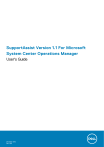
Lien public mis à jour
Le lien public vers votre chat a été mis à jour.